Любой маршрутизатор выполняет свои функции благодаря взаимодействию двух совокупностей компонентов: аппаратных и программных. И если вмешательство в технические модули устройства для обычного пользователя не представляется возможным, то встроенное ПО вполне может и даже должно обслуживаться владельцем роутера самостоятельно. Рассмотрим, как проводятся операции, предполагающие обновление, переустановку и восстановление прошивки (микропрограммы) многофункциональных и популярных роутеров ASUS RT-N12 VP.
Все нижеизложенные инструкции в целом являются задокументированными производителем способами взаимодействия с микропрограммой роутера, то есть относительно безопасны для устройства. При этом:
Вследствие возникновения непредвиденных сбоев либо в результате ошибочных действий со стороны пользователя в процессе прошивки маршрутизатора, есть определенный риск утраты девайсом работоспособности! Выполнение всех манипуляций по рекомендациям из статьи осуществляется владельцем устройства на свой страх и риск и только он несет ответственность за результаты операций!
Подготовительный этап
Не имеет значения с какой целью производится вмешательство в работу маршрутизатора – обновление микропрограммы, ее переустановка или восстановление работоспособности девайса, — для быстрого и успешного проведения любой операции следует выполнить несколько подготовительных действий.
Аппаратные ревизии, загрузка файлов с ПО
Технические характеристики сетевого оборудования развиваются не такими быстрыми темпами, как у других устройств из компьютерного мира, поэтому часто выпускать новые модели маршрутизаторов производители возможности не имеют. При этом развитие и совершенствование все же происходит, что приводит к появлению новых аппаратных ревизий, по сути, одного и того же девайса.
Роутеры ASUS рассматриваемой модели выпускались в двух вариантах: «RT-N12_VP» и «RT-N12 VP B1». Именно указанным образом обозначаются аппаратные версии на сайте производителя, что является важным фактором при выборе и загрузке прошивки для конкретного экземпляра девайса.
Способы манипуляций с микропрограммой и применяемые для этого инструменты в отношении обеих ревизий идентичны. К слову, нижеописанные инструкции можно использовать и для других версий RT-N12 от Асус («D1», «С1», «N12E», «LX», «N12+ B1», «N12E C1», «N12E B1», «N12HP»), важно лишь правильно выбрать пакет с микропрограммой для записи в устройство.
Чтобы выяснить аппаратную ревизию ASUS RT-N12 VP следует, перевернув роутер, посмотреть на наклейку, расположенную на нижней части его корпуса.
Значение пункта «H/W Ver:» подскажет, какой вариант устройства перед нами, а значит, для какой именно модификации нужно искать пакет с прошивкой:
- «VP» — в дальнейшем ищем «RT-N12_VP» на сайте производителя;
- «B1» — загружаем пакет для «RT-N12 VP B1» со страницы технической поддержки ASUS.
Cкачивание прошивок:
- Переходим на официальный веб-ресурс ASUS:
Скачать прошивки для роутеров RT-N12 VP с официального сайта
- В поле поиска вводим свою модель маршрутизатора в том виде, как выяснили выше, то есть согласно аппаратной ревизии. Нажимаем «Enter».
- Кликаем ссылку «Поддержка», расположенную под результатом поиска модели.
- Переходим в раздел «Драйвера и утилиты» на открывшейся странице, затем выбираем «BIOS и ПО».
В итоге получаем доступ к кнопке «СКАЧАТЬ» для загрузки последней версии микропрограммы для интернет-центра.
Если нужны предыдущие сборки прошивки, кликаем «ПОКАЗАТЬ ВСЕ +» и загружаем один из более старых вариантов системного ПО.
- Полученный архив распаковываем и в итоге получаем готовый для записи в устройство файл-образ *.trx
Административная панель
Все манипуляции с программным обеспечением роутера рассматриваемой модели в общем случае производятся через веб-интерфейс (админку). Это удобное средство позволяет легко сконфигурировать маршрутизатор в соответствии с потребностями пользователя и также провести обслуживание встроенного ПО.
- Чтобы получить доступ к «настроечной странице» следует запустить любой браузер и перейти по одному из адресов:
http://router.asus.com192.168.1.1 - Далее система потребует ввода имени пользователя и пароля (по умолчанию – admin, admin).
После авторизации отобразится интерфейс админки, получивший название ASUSWRT, и станет возможным доступ к конфигурированию параметров и управлению функциями девайса.
- Если есть такая необходимость, и чтобы ориентироваться среди функций было комфортно, можно переключить язык веб-интерфейса на русский, выбрав соответствующий пункт из раскрывающегося списка в правом верхнем углу страницы.
- Никуда не переходя с главной страницы ASUSWRT, возможно выяснить версию встроенного ПО маршрутизатора. Номер сборки указан возле пункта «Firmware Version:». Сравнивая данный показатель с версиями пакетов, доступными для загрузки с сайта производителя, можно выяснить, необходимо ли проводить обновление микропрограммы.
Бэкап и восстановление настроек
Как известно, «из коробки» маршрутизатор не будет функционировать в качестве основы для построения домашней сети, нужно предварительно сконфигурировать ряд параметров. При этом, однажды настроив ASUS RT-N12 VP, можно сохранить состояние устройства в специальный файл конфигурации и использовать его в дальнейшем для восстановления параметров к значениям, действующим в определенный момент времени. Поскольку в процессе прошивки роутера не исключено возникновение необходимости проведения сброса настроек к заводским, создаем их резервную копию.
- Заходим в веб-интерфейс маршрутизатора и открываем раздел «Администрирование».
- Переключаемся на вкладку «Управление настройками».
- Нажимаем кнопку «Сохранить», расположенную возле наименования опции «Сохранение настроек». В результате будет осуществлена загрузка файла «Settings_RT-N12 VP.CFG» на диск ПК – это и есть резервная копия параметров нашего девайса.
Для восстановления значений параметров маршрутизатора из файла в будущем, используется тот же раздел и вкладка в админке, что и для создания бэкапа.
- Кликаем «Выберите файл» и указываем путь к ранее сохраненной резервной копии.
- После загрузки файла «Settings_RT-N12 VP.CFG» его имя отобразится рядом с кнопкой выбора. Нажимаем «Отправить».
- Ожидаем завершения загрузки значений параметров из бэкапа, а затем перезагрузки роутера.
Сброс параметров
В процессе конфигурирования роутера для конкретных целей и в определенных условиях эксплуатации не исключены ошибки и ввод неверных/несоответствующих значений параметров пользователем. Если целью вмешательства в работу АСУС RT-N12 VP является исправление некорректного выполнения устройством одной или нескольких функций, возможно, исправить ситуацию поможет сброс параметров к заводским значениям и проведение настройки «с нуля».
- Открываем панель параметров, переходим в раздел «Администрирование» — вкладка «Управление настройками».
- Нажимаем кнопку «Восстановить», расположенную напротив пункта «Заводские настройки».
- Подтверждаем намерение вернуть настройки маршрутизатора к заводским, кликнув «ОК» под отобразившимся запросом.
- Ждем завершения процедуры восстановления параметров и затем перезагрузки роутера.
В ситуациях, когда забыты логин и/или пароль для доступа в веб-интерфейс либо IP-адрес админки был изменен в настройках, а затем утерян, необходимо провести восстановление параметров к заводским с помощью аппаратной клавиши.
- Включаем устройство, находим возле разъемов для подключения кабелей на корпусе кнопку «WPS/RESET».
- Наблюдая за светодиодными индикаторами, нажимаем отмеченную на фото выше клавишу и удерживаем ее около 10 секунд, до момента, пока лампочка «Питание» не начнет мигать, затем отпускаем «WPS/RESET».
- Дожидаемся завершения перезагрузки девайса – загорится, помимо прочих, индикатор «Wi-Fi».
- На этом возврат роутера к заводскому состоянию завершен. Заходим в админку, перейдя в браузере по стандартному адресу, авторизуемся, используя в качестве логина и пароля слово «admin» и проводим конфигурирование настроек, либо восстанавливаем параметры из бэкапа.
Рекомендации
Опыт, накопленный многими пользователями, проводившими прошивку роутеров, позволил сформировать несколько советов, используя которые можно минимизировать риски, возникающие в процессе переустановки микропрограммы.
- Проводите все операции, предполагающие вмешательство в работу системного ПО маршрутизатора, подключив последний к компьютеру с помощью патч-корда, но не посредством беспроводного соединения!
- Обеспечьте бесперебойную подачу электроэнергии в роутер и ПК, используемом для проведения манипуляций. Желательно подключить оба устройства к ИБП!
- На время проведения операций с программной частью роутера ограничьте его использование другими пользователями и устройствами. Перед проведением манипуляций согласно нижеописанным инструкциям «Способ 2» и «Способ 3» извлеките кабель, по которому поступает интернет от провайдера из порта «WAN» роутера.
Прошивка
В зависимости от того, в каком состоянии находится программная часть АСУС RT-N12 VP и целей пользователя, применяется один из трех методов прошивки маршрутизатора.
Способ 1: Обновление микропрограммы
Если девайс функционирует в целом нормально и имеется доступ к административной панели, а целью пользователя является исключительно актуализация версии встроенного ПО, действуем следующим образом. Для выполнения обновления прошивки нижеописанным простейшим способом не понадобится даже скачивать файлы, — все делается, не выходя из веб-интерфейса ASUSWRT. Единственное требование — устройство должно получать интернет по кабелю от провайдера.
- Открываем админку маршрутизатора в браузере, авторизуемся и переходим в раздел «Администрирование».
- Выбираем вкладку «Обновление микропрограммы».
- Кликаем кнопку «Проверить» напротив пункта «Версия прошивки» в одноименной области.
- Дожидаемся завершения процесса поиска обновленной прошивки на серверах ASUS.
- Если наличествует более новая версия прошивки, нежели установленная в маршрутизаторе, будет выдано соответствующее уведомление.
- Для инициации процедуры актуализации микропрограммы кликаем «Обновление».
- Ожидаем окончания процесса скачивания компонентов системного ПО,
а затем загрузки прошивки в память устройства.
- По завершении процедуры маршрутизатор перезагрузится и запустится уже функционирующим под управлением обновленной версии микропрограммы.
Способ 2: Переустановка, обновление, понижение версии прошивки
Как и вышеописанный метод, инструкция, предлагаемая ниже, позволяет актуализировать версию микропрограммы интернет-центра, но также дает возможность произвести возврат к более старой прошивке, а также полностью переустановить встроенное программное обеспечение девайса без смены его версии.
Для манипуляций потребуется файл-образ с ПО. Загружаем с официального сайта ASUS архив с желаемой сборкой и распаковываем полученное в отдельный каталог. (Подробнее процесс скачивания архивов с ПО описан выше в статье).
- Как и в предыдущем способе манипуляций, предполагающем исключительно обновление версии ПО, для переустановки из файла и получения в итоге любой сборки прошивки на роутере, переходим в раздел «Администрирование» веб-интерфейса, и открываем вкладку «Обновление микропрограммы».
- В области «Версия прошивки», возле пункта «Файл новой микропрограммы» наличествует кнопка «Выберите файл», нажимаем ее.
- В открывшемся окне указываем, где расположен файл-образ с прошивкой, выделяем его и нажимаем «Открыть».
- Убеждаемся, что имя файла с микропрограммой отображается слева от кнопки «Отправить» и нажимаем ее.
- Ожидаем завершения установки системного ПО в роутер, наблюдая за заполняющимся индикатором выполнения.
- По окончании манипуляций маршрутизатор автоматически перезагрузится и запустится под управлением выбранной для инсталляции версии микропрограммы.
Способ 3: Восстановление микропрограммы
В результате неудачных экспериментов с прошивками, после сбоя обновления или установки кастомных микропрограмм, а также в других ситуациях, ASUS RT-N12 VP может перестать функционировать должным образом. Если открыть веб-интерфейс маршрутизатора не получается, сброс параметров с помощью кнопки на корпусе не помогает восстановить работоспособность, в общем, устройство превратилось в красивый, но нефункциональный кусок пластика, необходимо провести восстановление его программной части.
К счастью, «раскирпичивание» роутеров Асус обычно осуществляется без всяких проблем, ведь специалисты компании-производителя разработали специализированную фирменную утилиту, позволяющую легко выйти из описываемой ситуации — Firmware Restoration.
- Скачиваем с официального сайта Асус и распаковываем архив с прошивкой любой версии для своей аппаратной ревизии маршрутизатора.
- Загружаем архив с дистрибутивом и устанавливаем инструмент Firmware Restoration от ASUS:
- Переходим на страницу технической поддержки в раздел «Драйвера и утилиты» своего роутера, воспользовавшись одной из ссылок в зависимости от ревизии:
Скачать утилиту Firmware Restoration для роутера ASUS RT-N12 VP B1 с официального сайта
Скачать утилиту Firmware Restoration для роутера ASUS RT-N12_VP с официального сайта - Выбираем версию Виндовс, установленной на компьютере, используемом в качестве инструмента для манипуляций с роутером;
- Кликаем «Показать все» под первым пунктом «Utilities» перечня доступных для скачивания средств;
- Нажимаем кнопку «Скачать», расположенную напротив наименования нужного нам инструмента — «Firmware Restoration»;
- Дожидаемся загрузки пакета, а затем разархивируем полученное;
- Запускаем инсталлятор «Rescue.exe»
и следуем его указаниям,
устанавливая таким образом утилиту Firmware Restoration.
- Переходим на страницу технической поддержки в раздел «Драйвера и утилиты» своего роутера, воспользовавшись одной из ссылок в зависимости от ревизии:
- Изменяем настройки сетевого адаптера, через который будет проводиться восстановление микропрограммы маршрутизатора:
- Открываем «Центр управления сетями и общим доступом», например, из «Панели управления»;
- Кликаем ссылку «Изменение параметров адаптера»;
- Нажатием правой кнопки мыши по значку сетевой карты, через которую будет осуществляться подключение роутера вызываем контекстное меню, в котором выбираем пункт «Свойства»;
- В открывшемся окне выделяем пункт «Протокол интернета версии 4 (TCP/IPv4)» и затем нажимаем «Свойства»;
- Следующее окно является нашей целью и служит для ввода параметров.
Устанавливаем переключатель в положение «Использовать следующий IP-адрес» и далее вносим такие значения:
192.168.1.10 В поле «IP адрес» 255.255.255.0 В поле «Маска подсети» - Нажимаем «ОК» в окне, где вносились параметры IP, и «Закрыть» в окне свойств адаптера.
- Подключаем маршрутизатор к ПК следующим образом:
- Отключаем все кабели от девайса;
- Не подключая питания, соединяем любой LAN-порт маршрутизатора Ethernet-кабелем с разъемом сетевого адаптера, настроенного указанным в предыдущем шаге способом;
- Нажимаем кнопку «WPS/RESET» на корпусе ASUS RT-N12 VP и, удерживая ее, подключаем кабель питания в соответствующий разъем маршрутизатора;
- Когда светодиодный индикатор «Power» начнет быстро мигать, отпускаем кнопку сброса и переходим к следующему шагу;
- Приступаем к восстановлению микропрограммы:
- Открываем Firmware Restoration ОБЯЗАТЕЛЬНО от имени Администратора;
- Кликаем кнопку «Обзор»;
- В окне выбора файла указываем путь к скачанной и распакованной прошивке роутера. Выделяем файл с микропрограммой, нажимаем «Открыть»;
- Нажимаем «Загрузить»;
- Дальнейший процесс не требует вмешательства и включает в себя:
- Установление соединения с беспроводным устройством;
- Загрузку прошивки в память девайса;
- Непосредственно автоматическое восстановление системы;
- Завершение процедуры – появление в окне Firmware Restoration уведомления об успешной загрузке микропрограммы в память устройства.
- Дожидаемся перезагрузки АСУС RT-N12 VP – об окончании этого процесса сообщит засветившийся индикатор «Wi-Fi» на корпусе аппарата.
- Возвращаем настройки сетевого адаптера к значениям «по умолчанию».
- Пробуем зайти в веб-интерфейс роутера через браузер. Если авторизация в админке прошла успешно, восстановление программной части устройства можно считать завершённым.
Как видим, разработчики программного обеспечения для ASUS RT-N12 VP сделали все возможное, чтобы максимально упростить процесс прошивки маршрутизатора и сделать его проведение возможным в том числе неподготовленными пользователями. Даже в критических ситуациях восстановление микропрограммы, а значит работоспособности рассмотренного устройства не должно вызывать затруднений.
 lumpics.ru
lumpics.ru

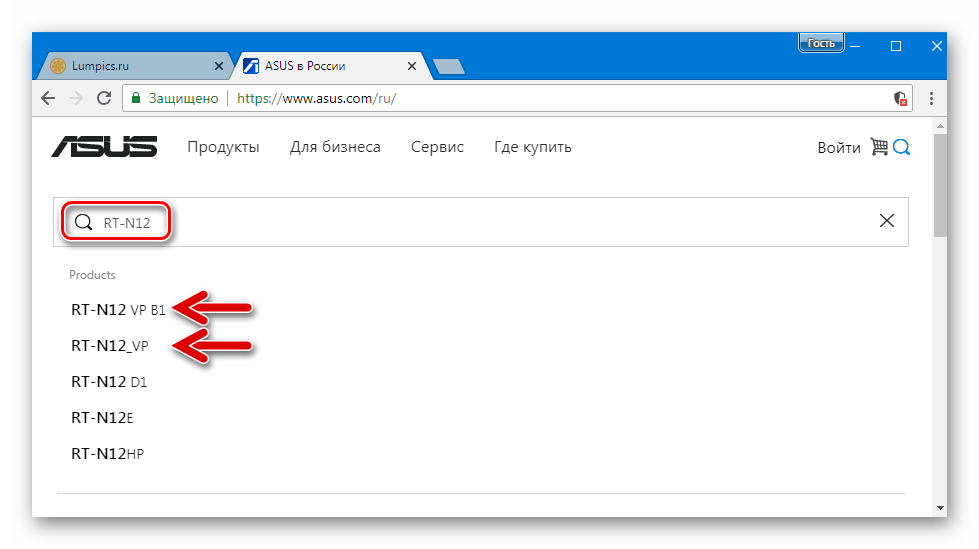
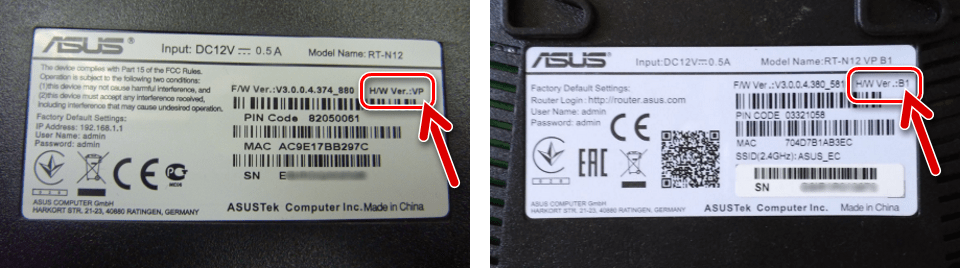
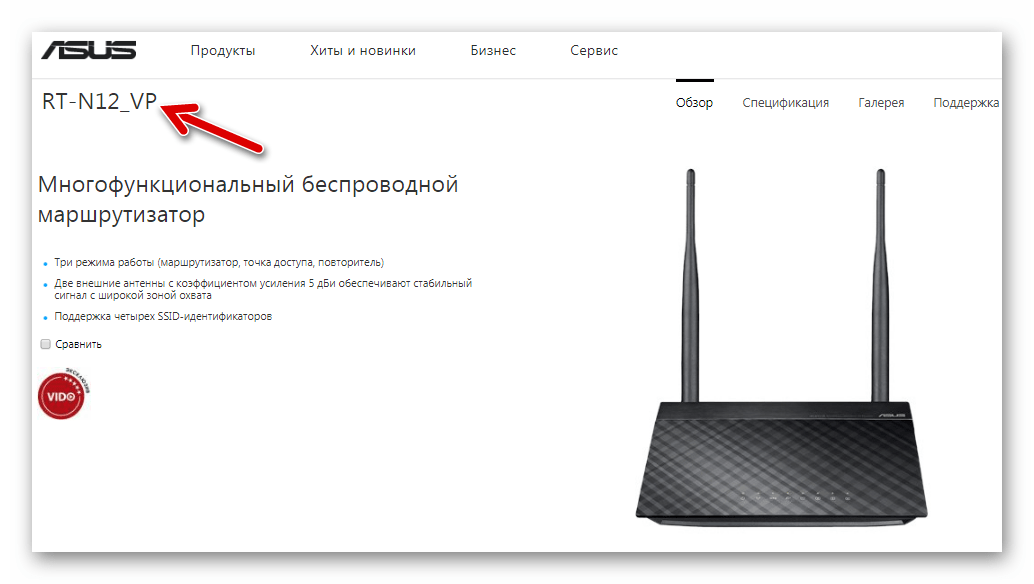
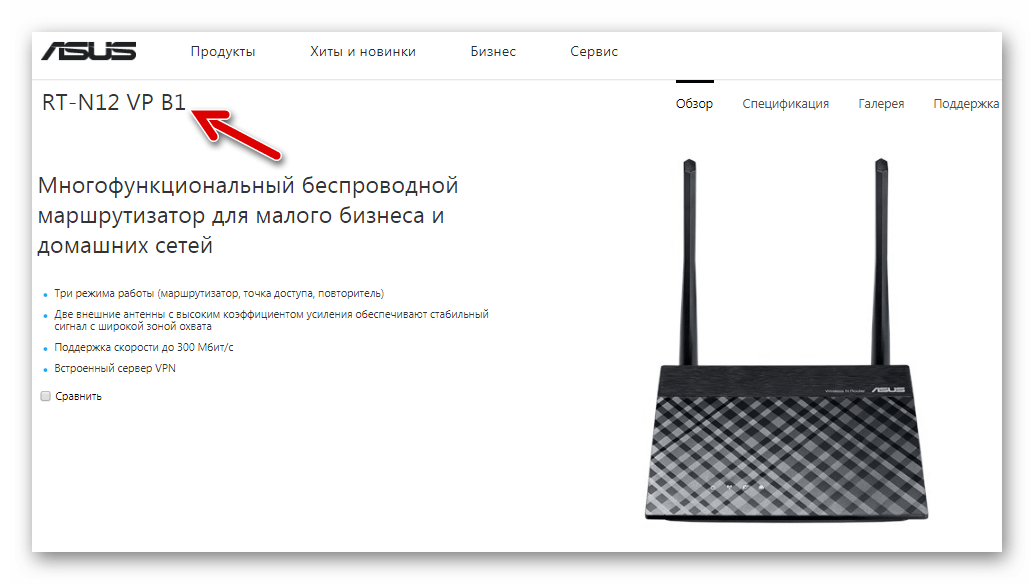
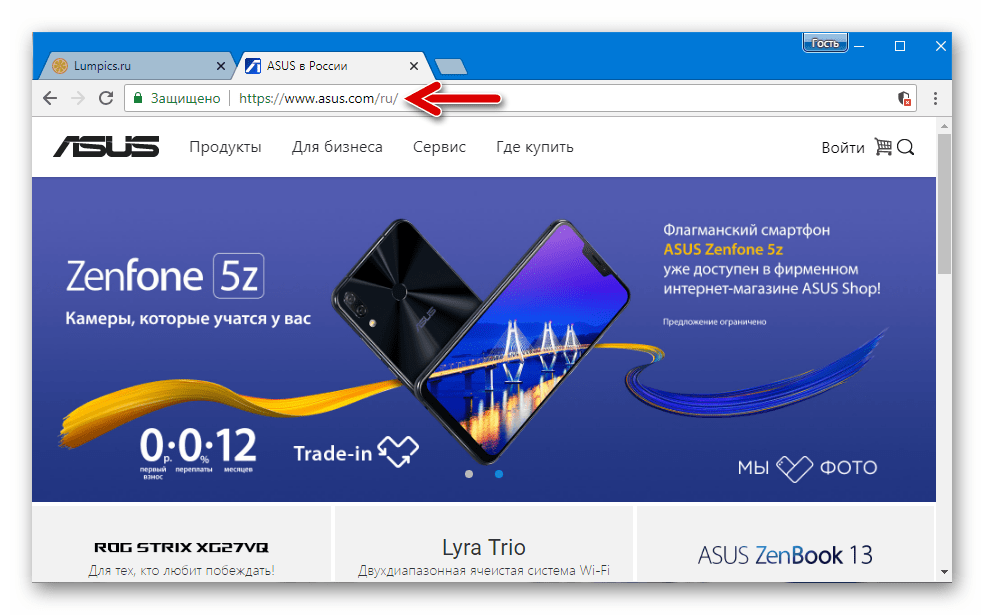
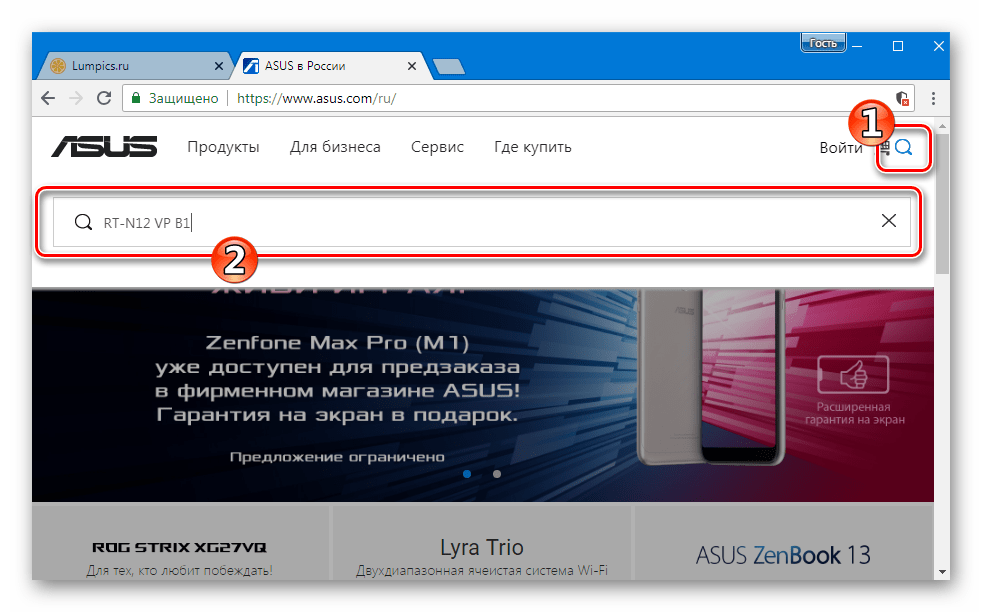
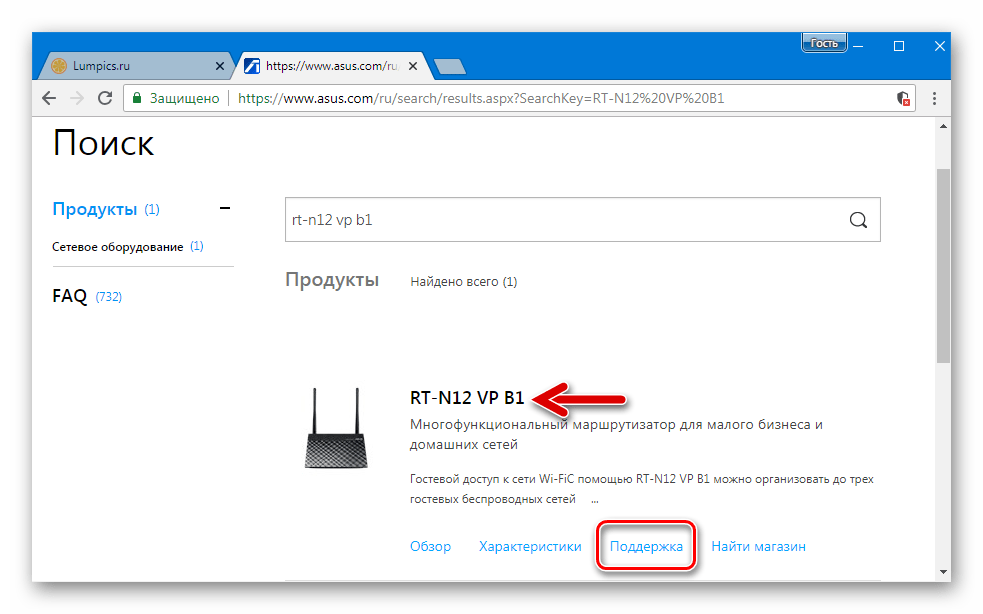
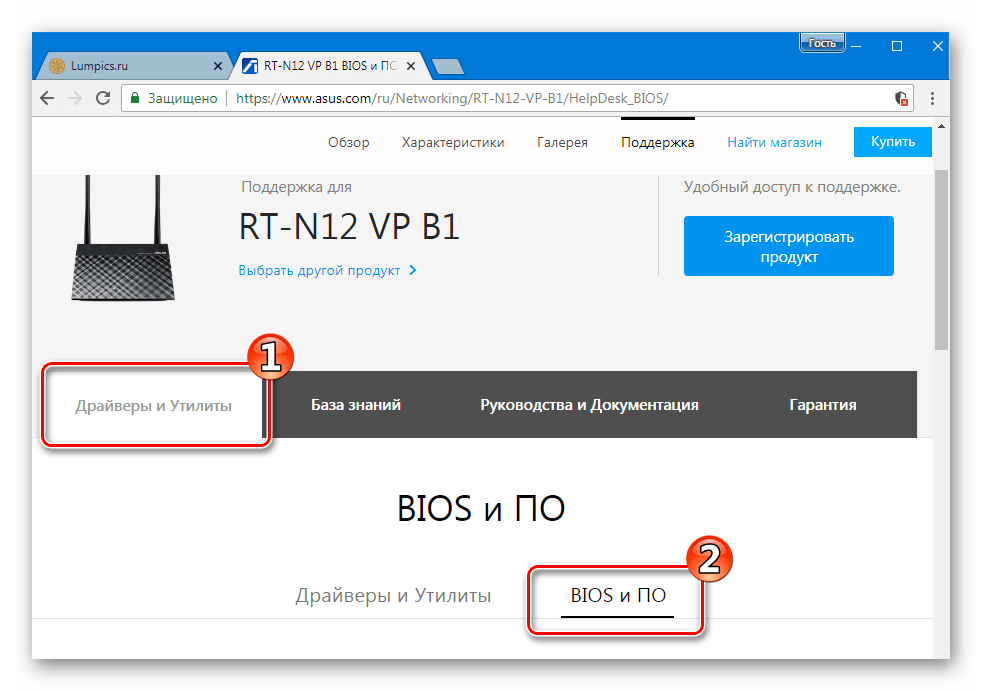
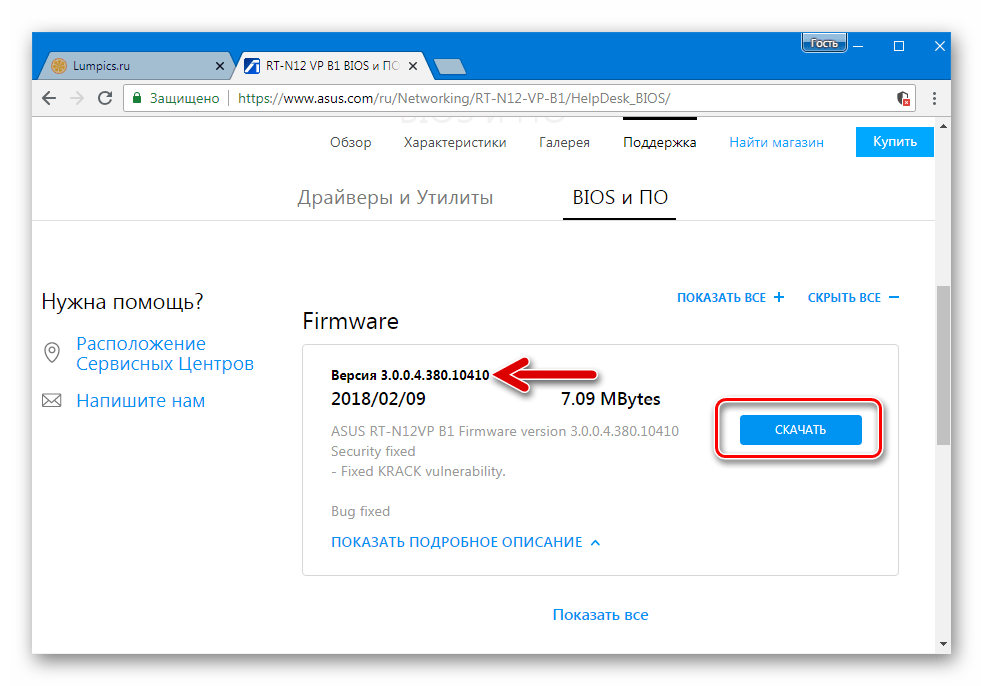
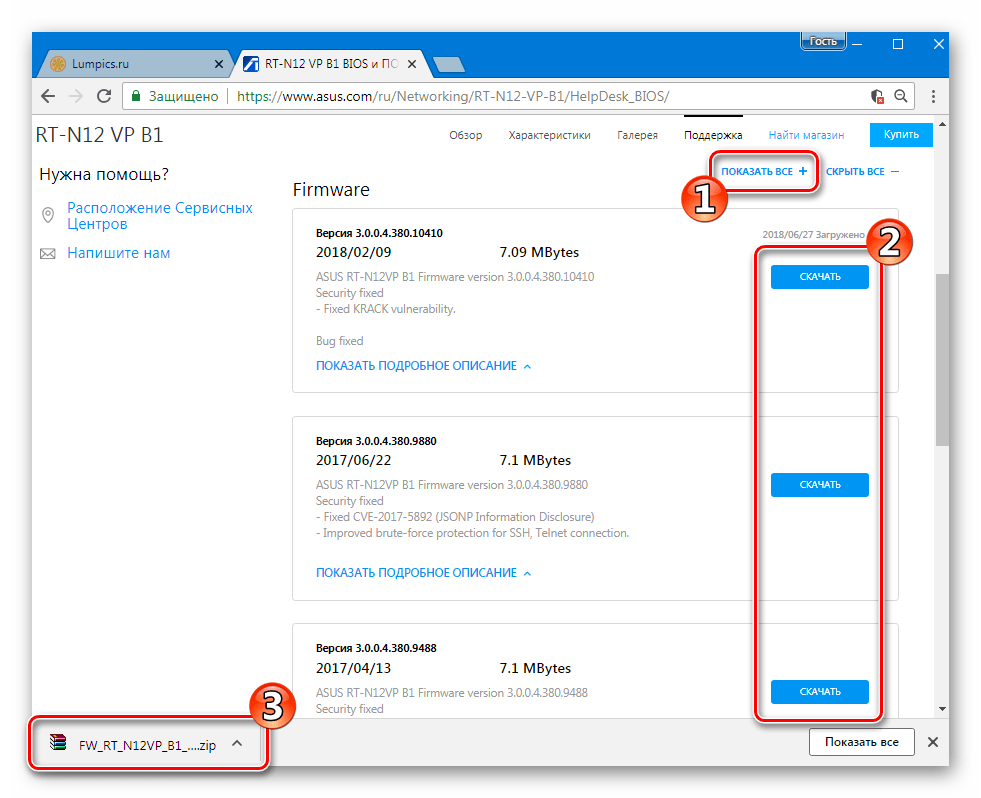
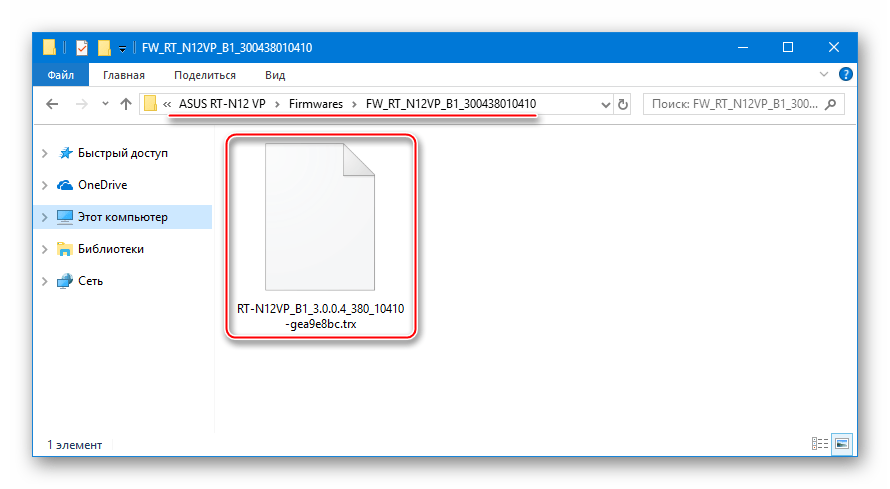
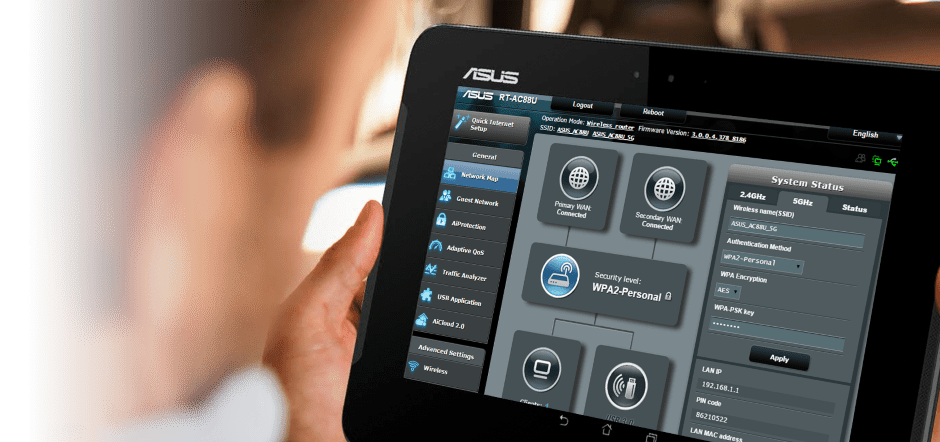
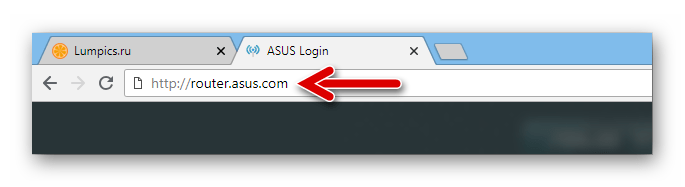
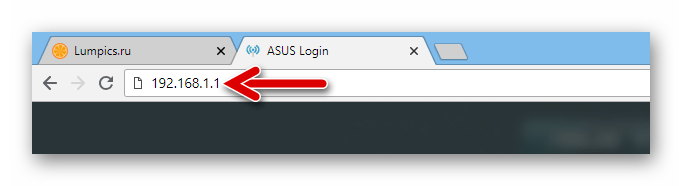

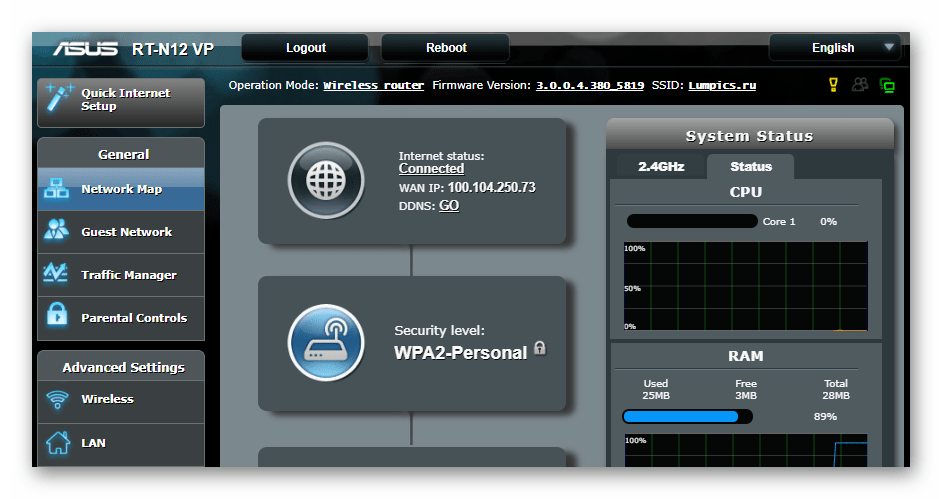
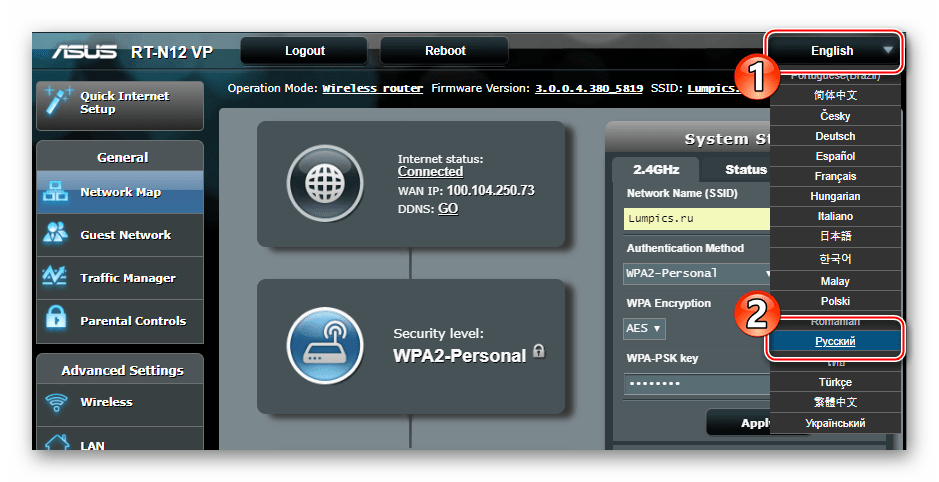
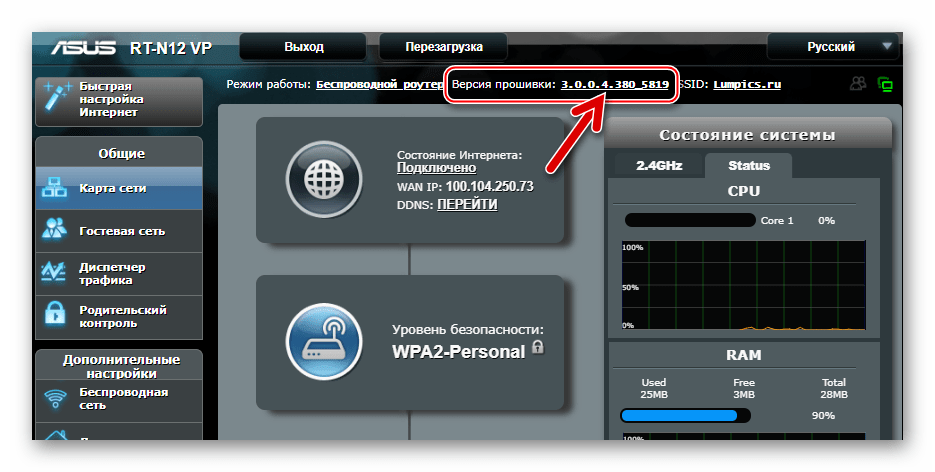
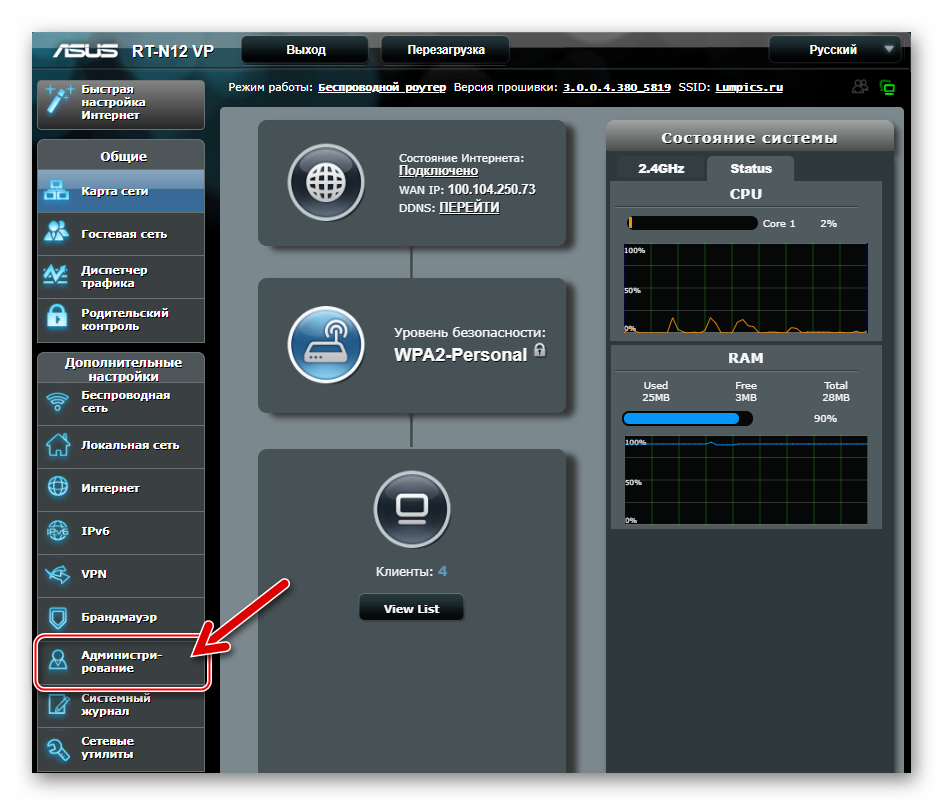
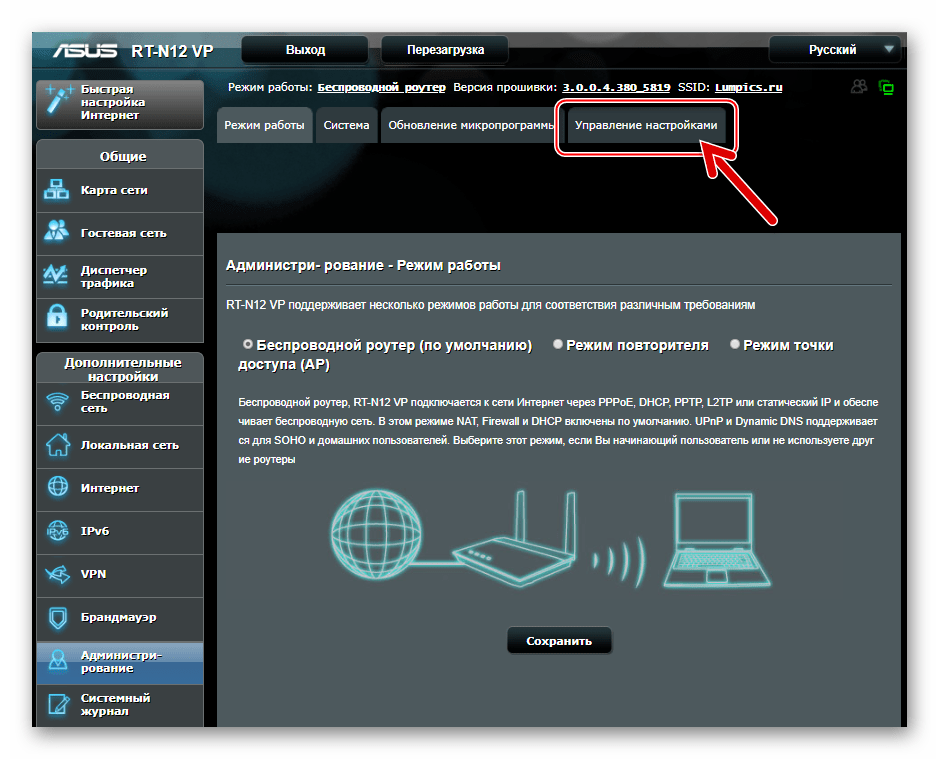
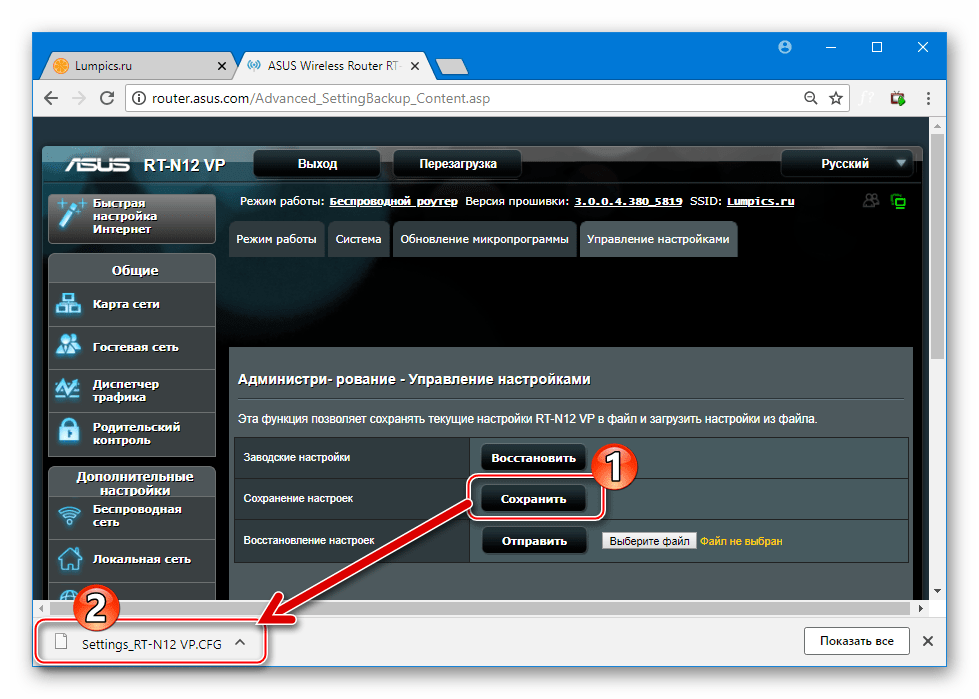
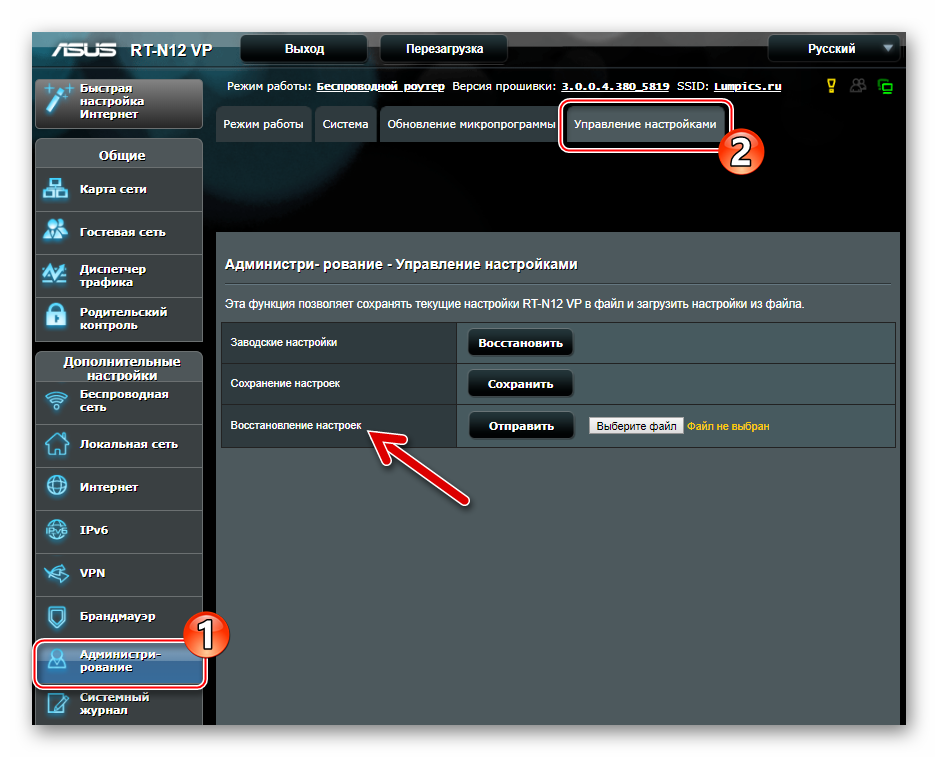
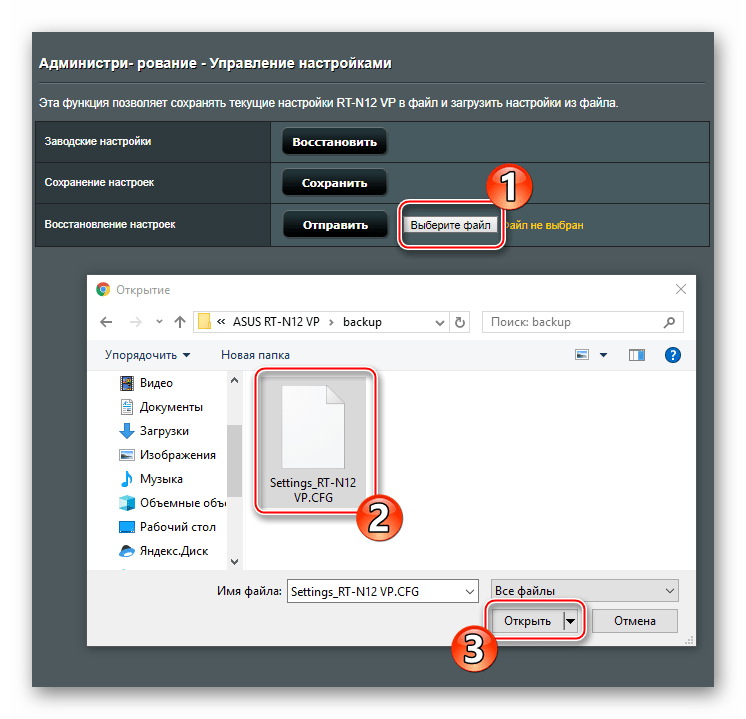
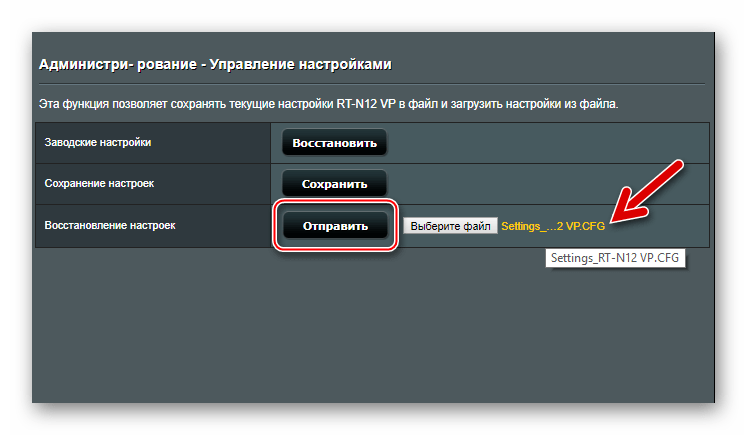
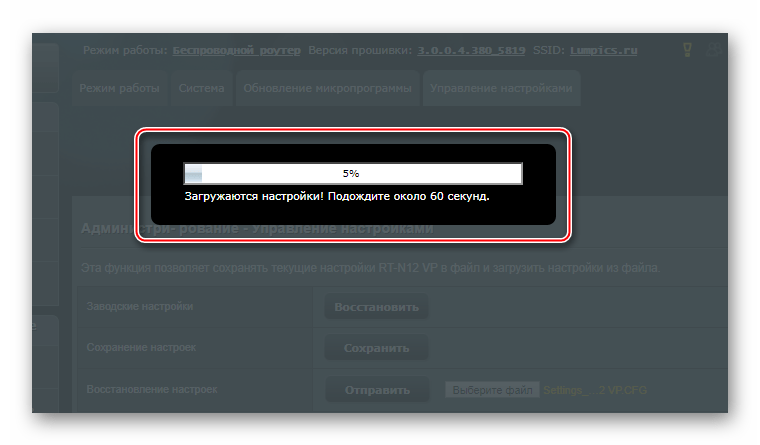

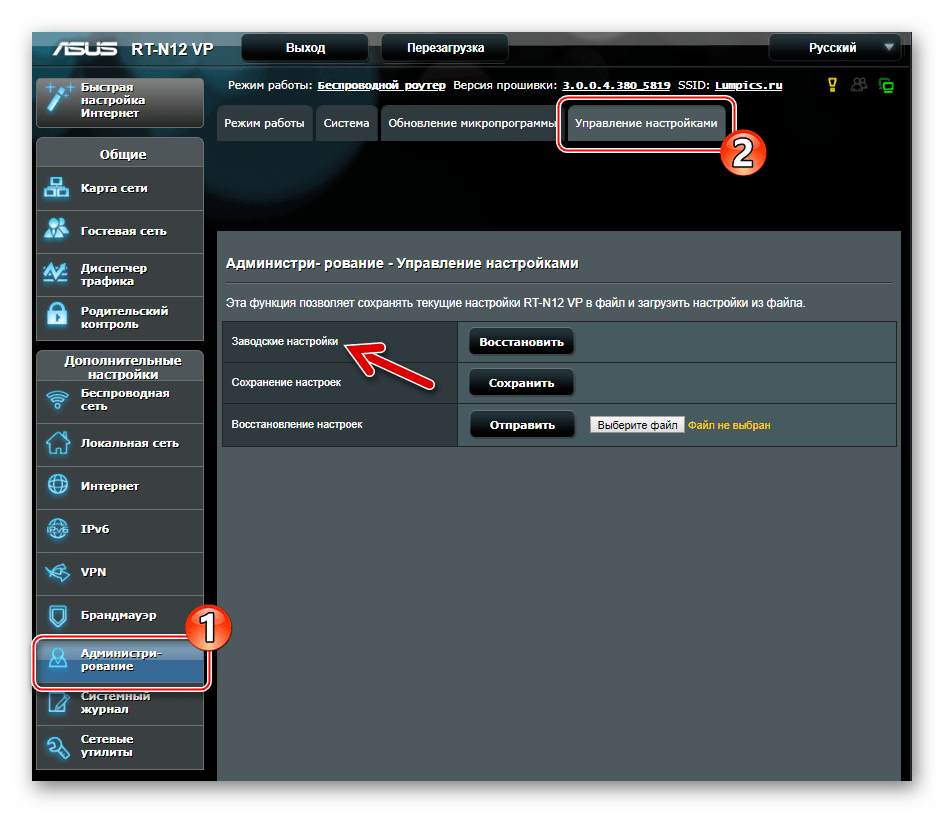
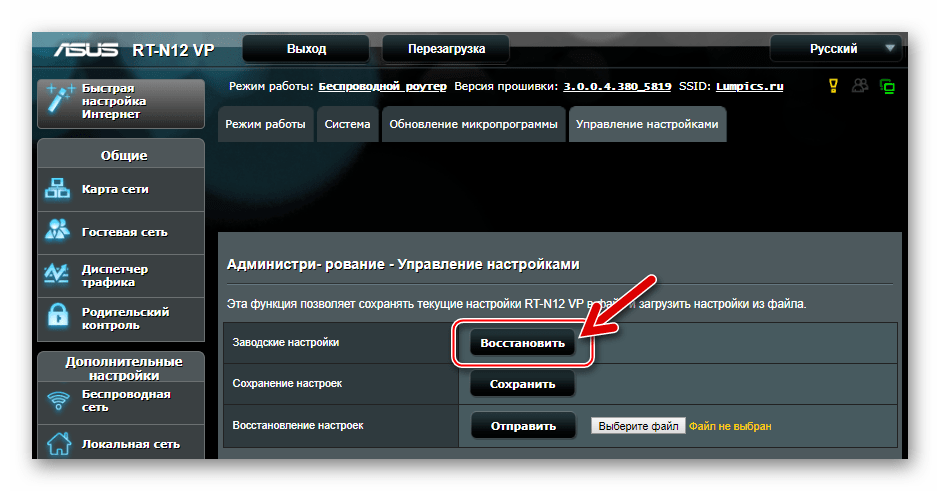
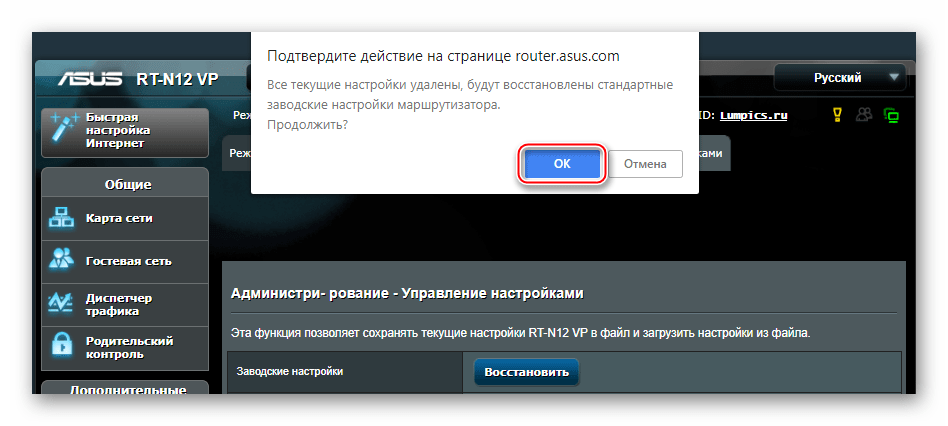
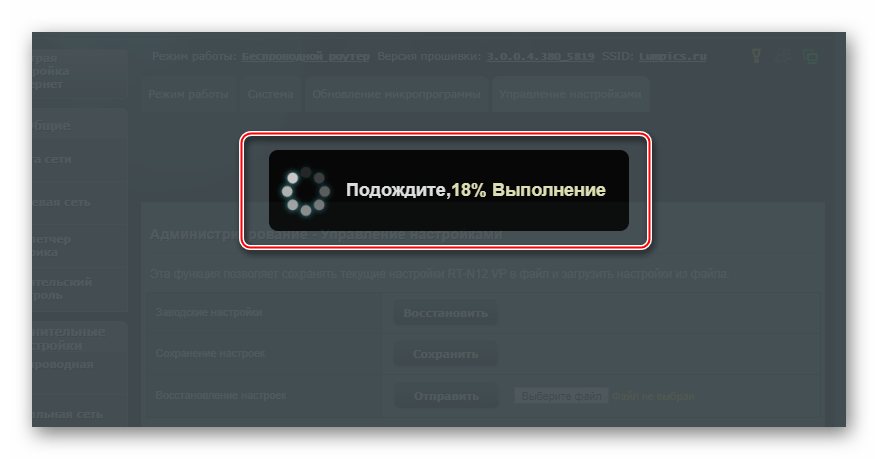

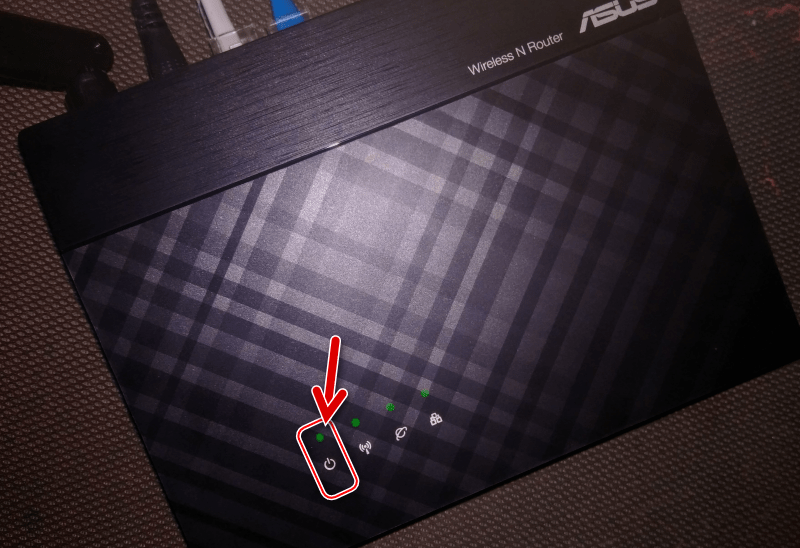
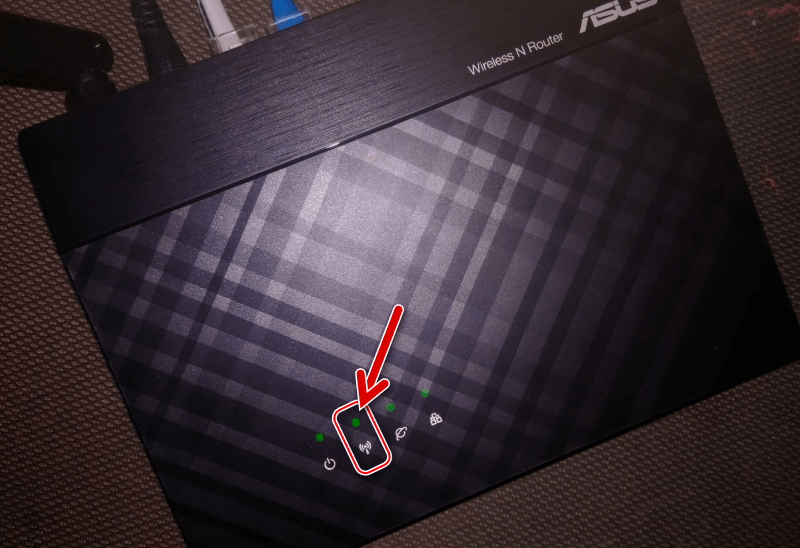
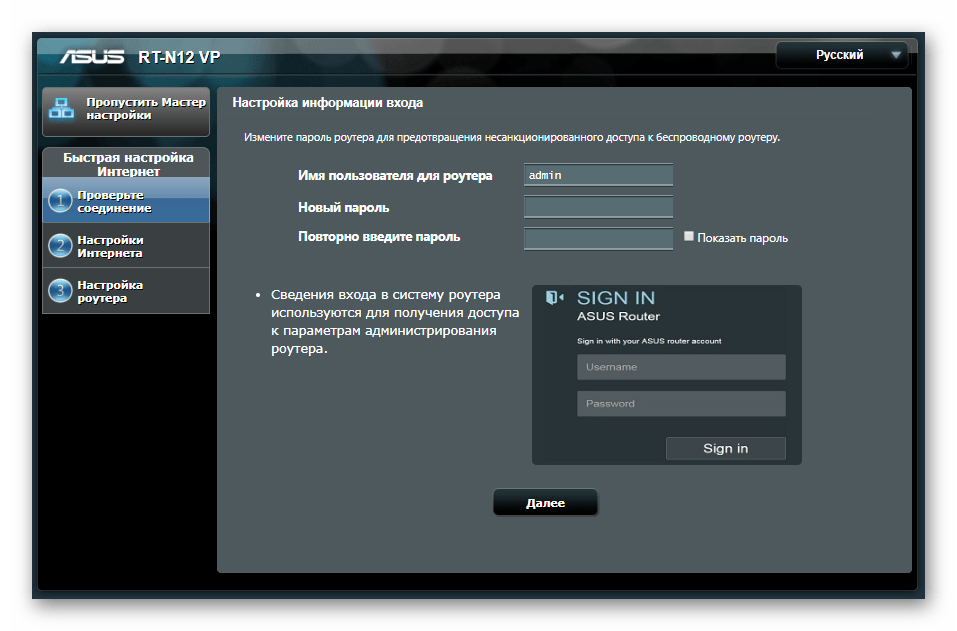

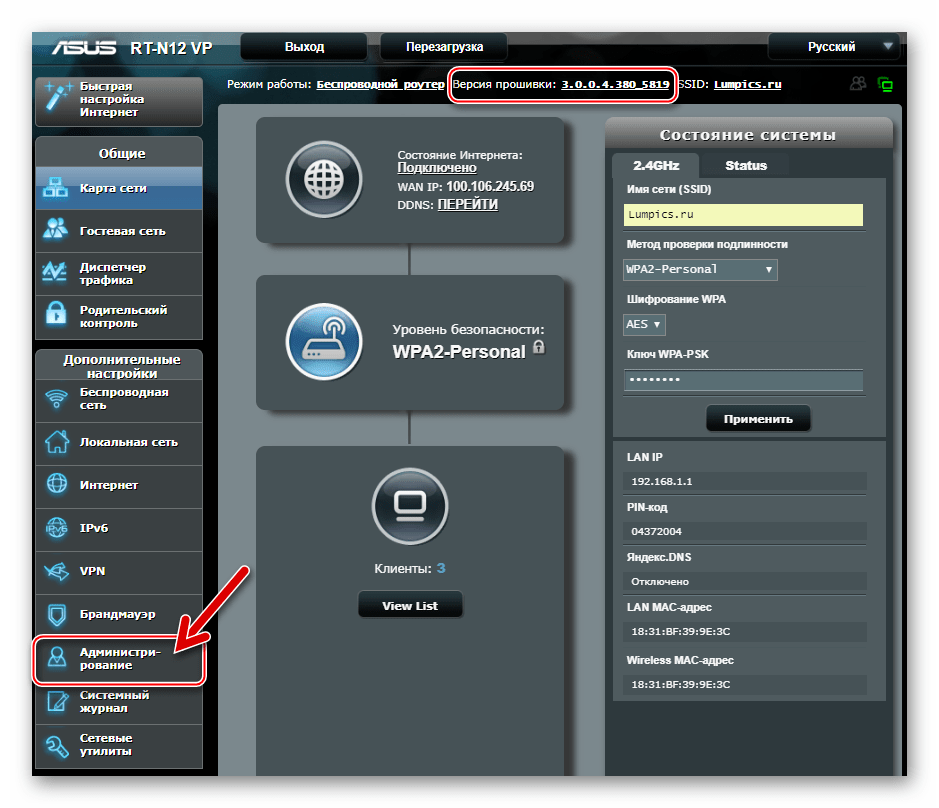
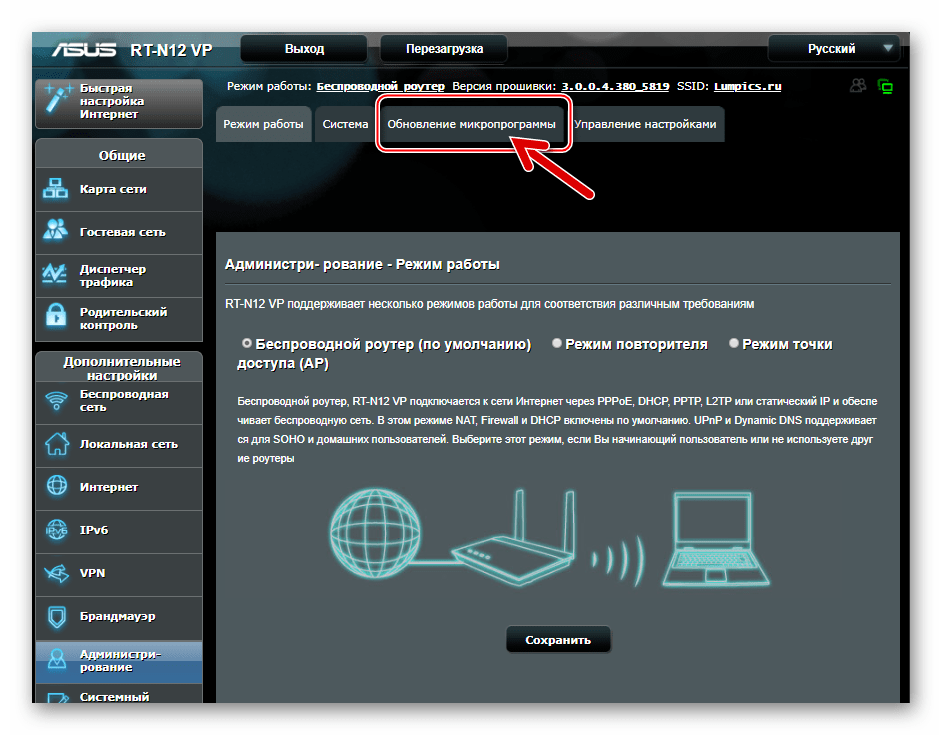
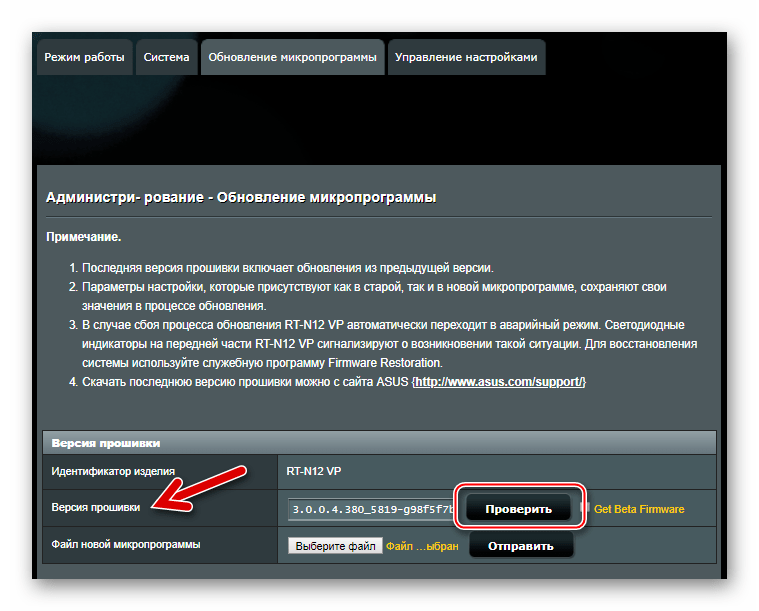
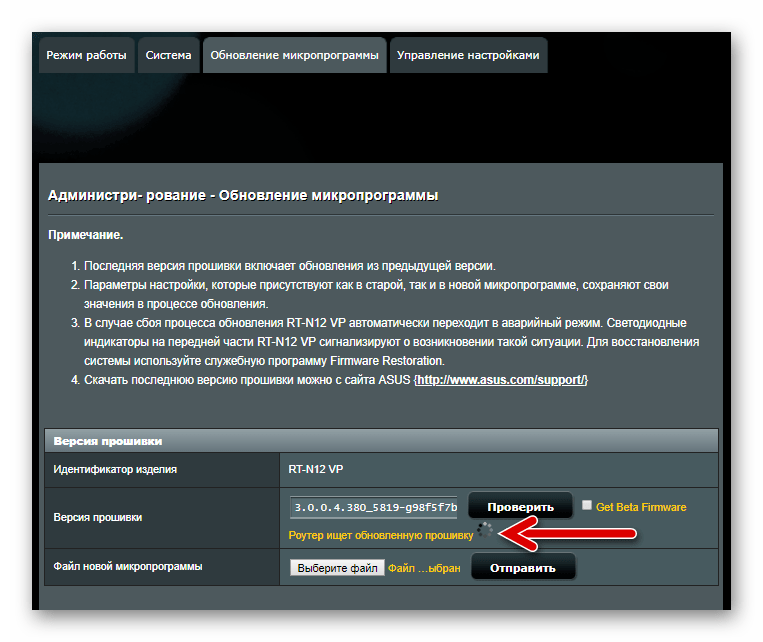
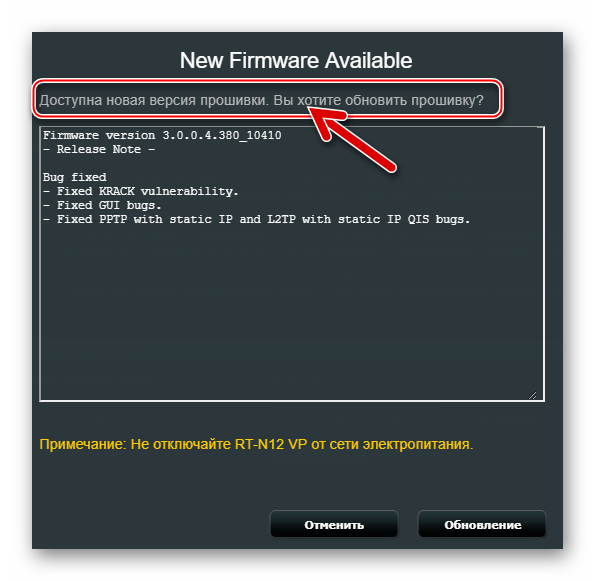
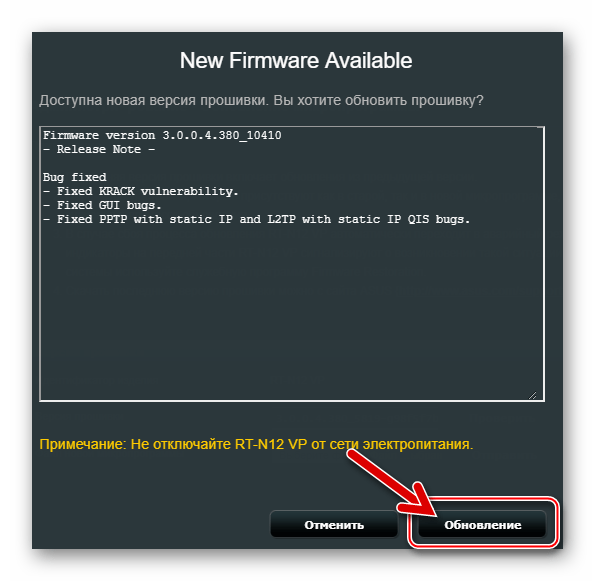
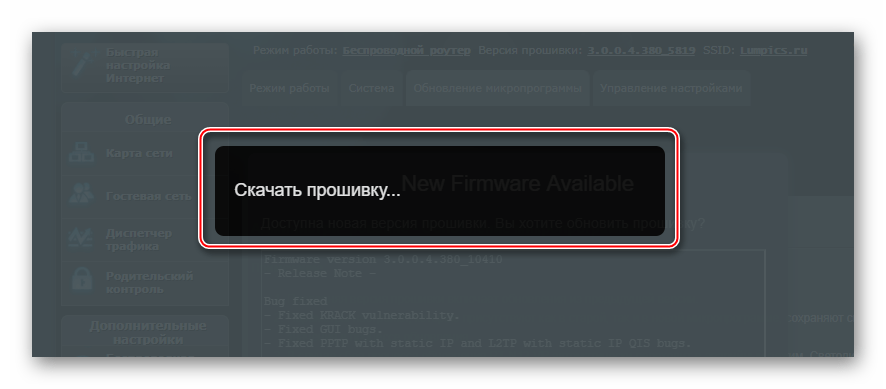
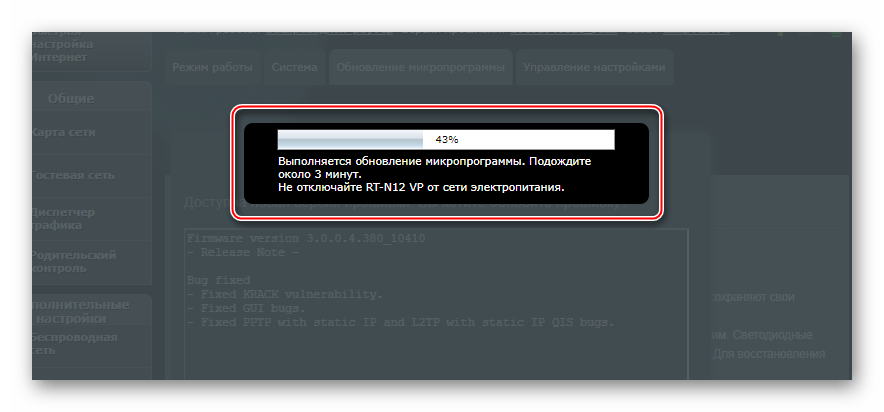
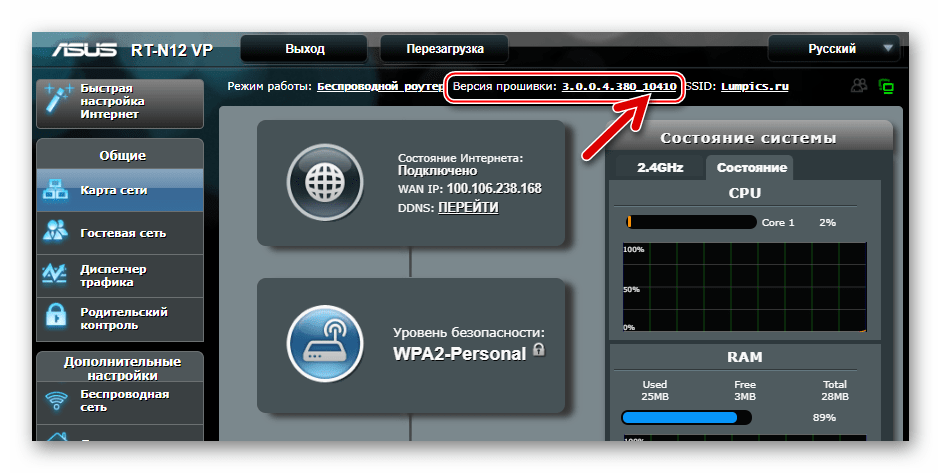
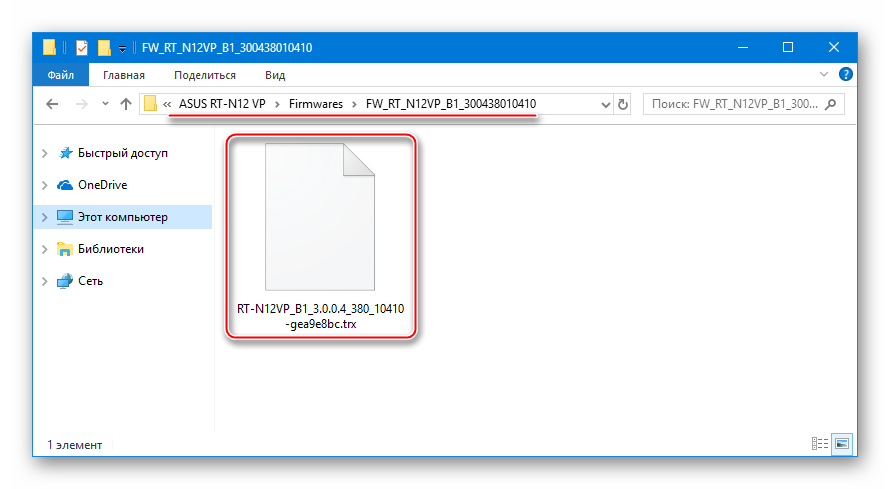
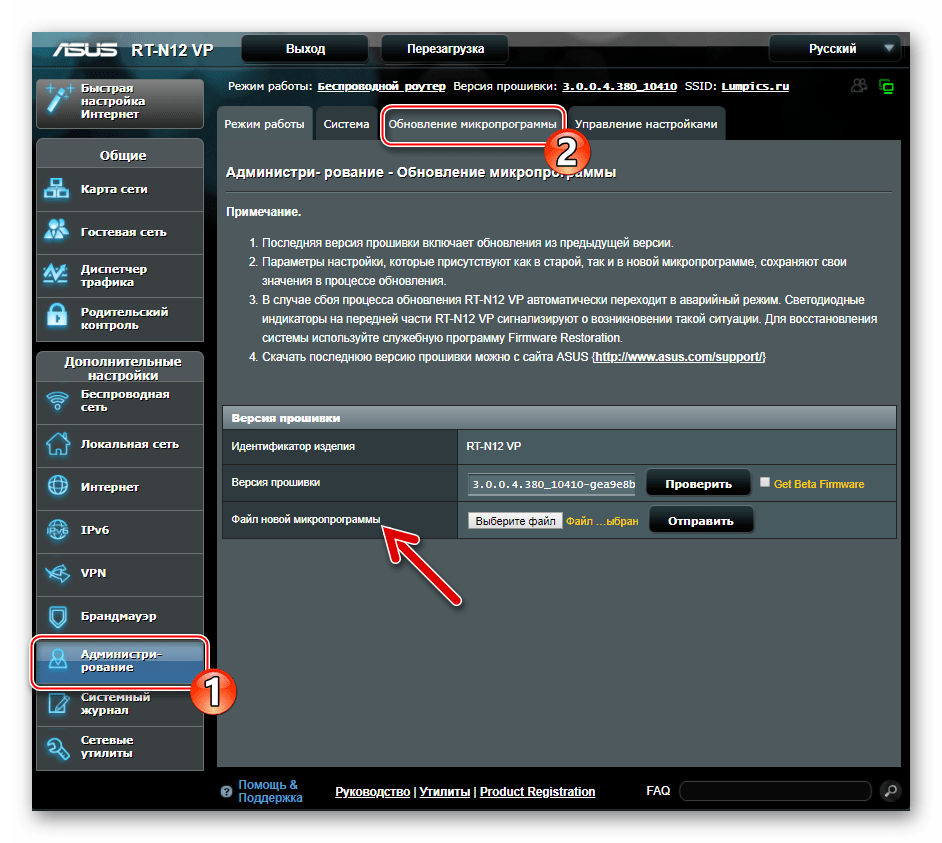
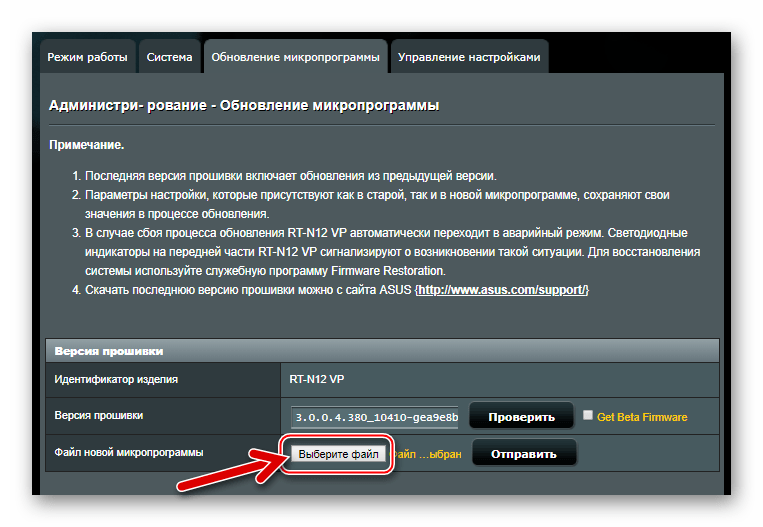
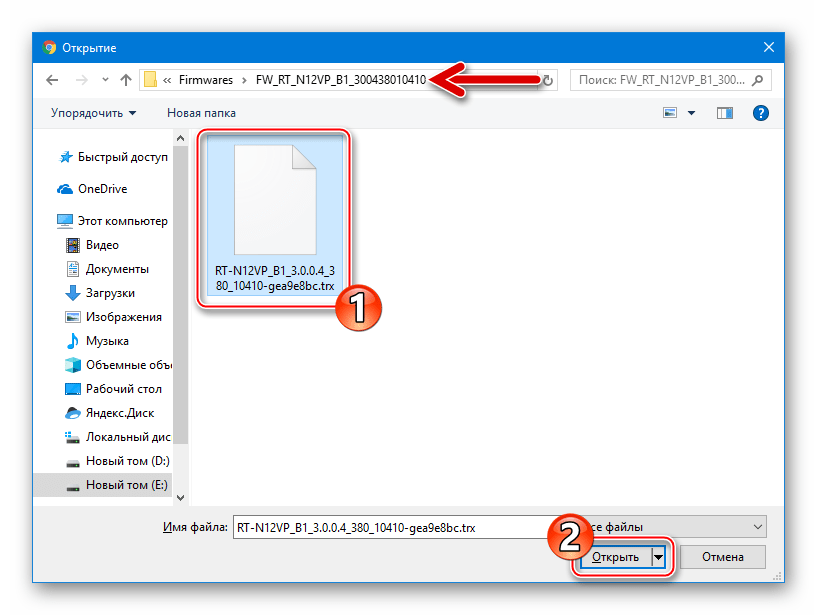
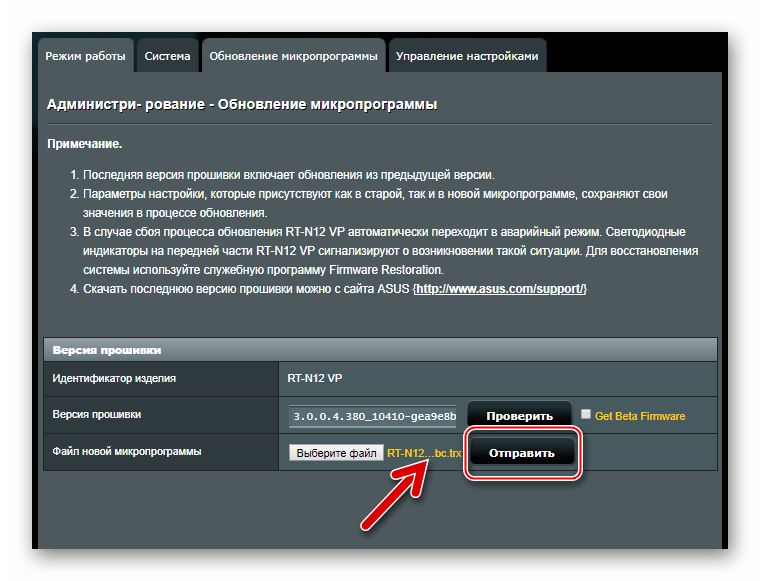
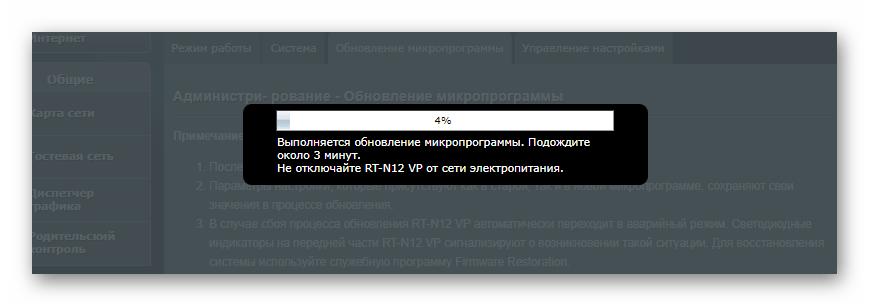
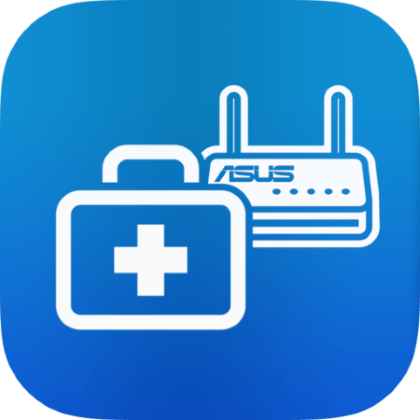
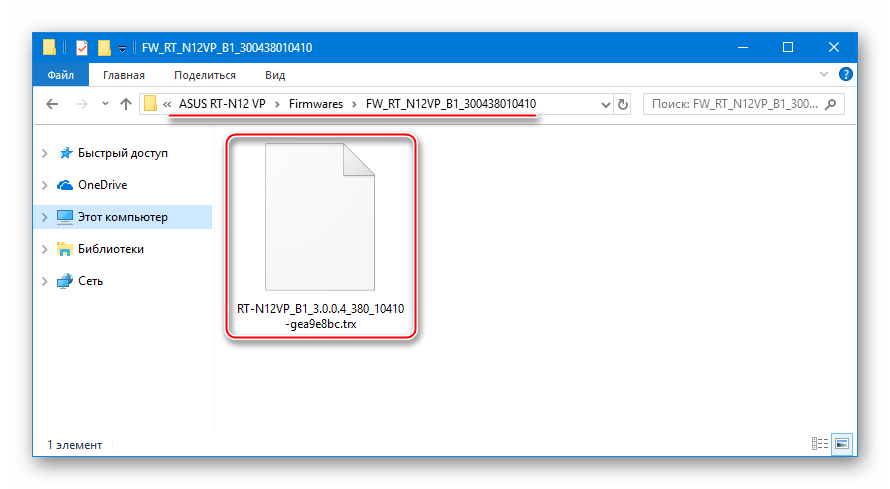
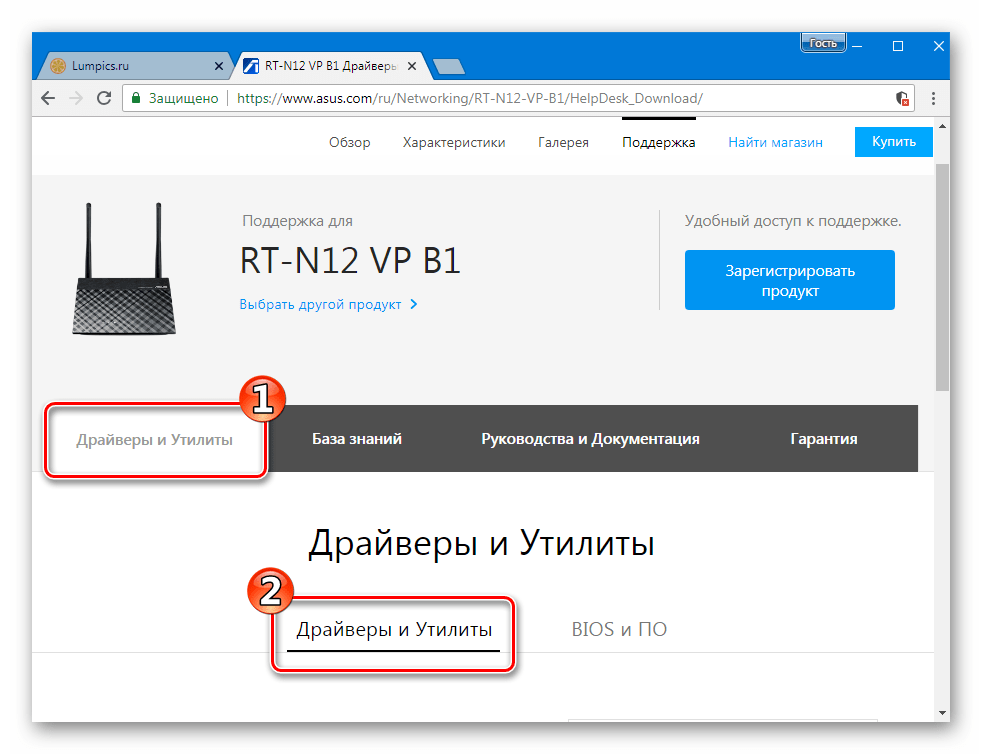
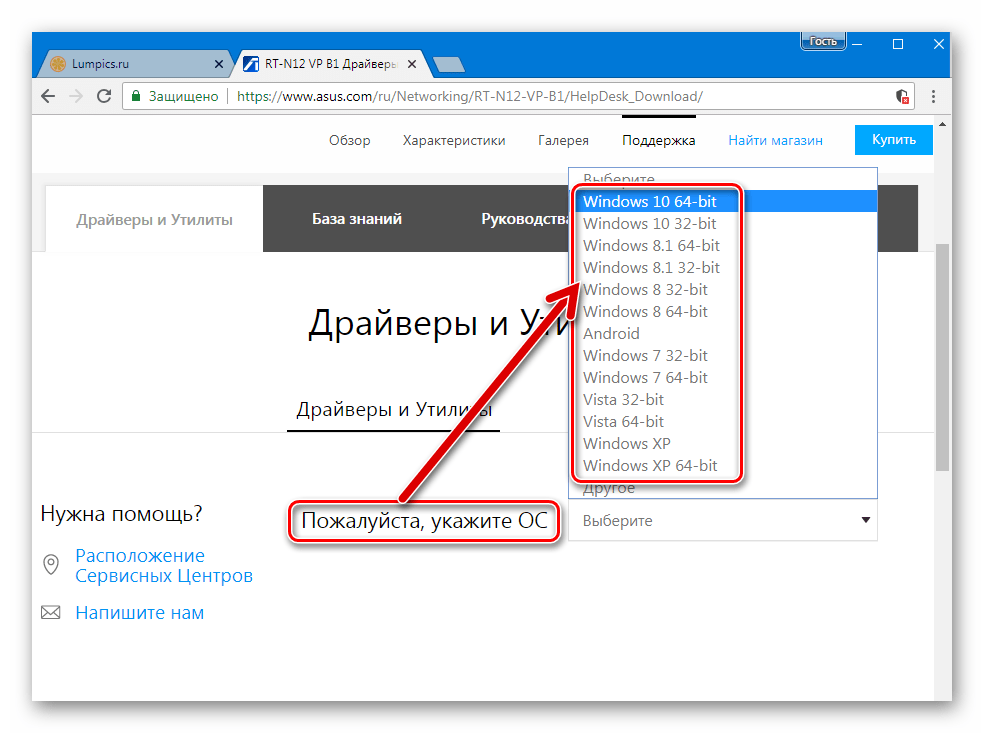
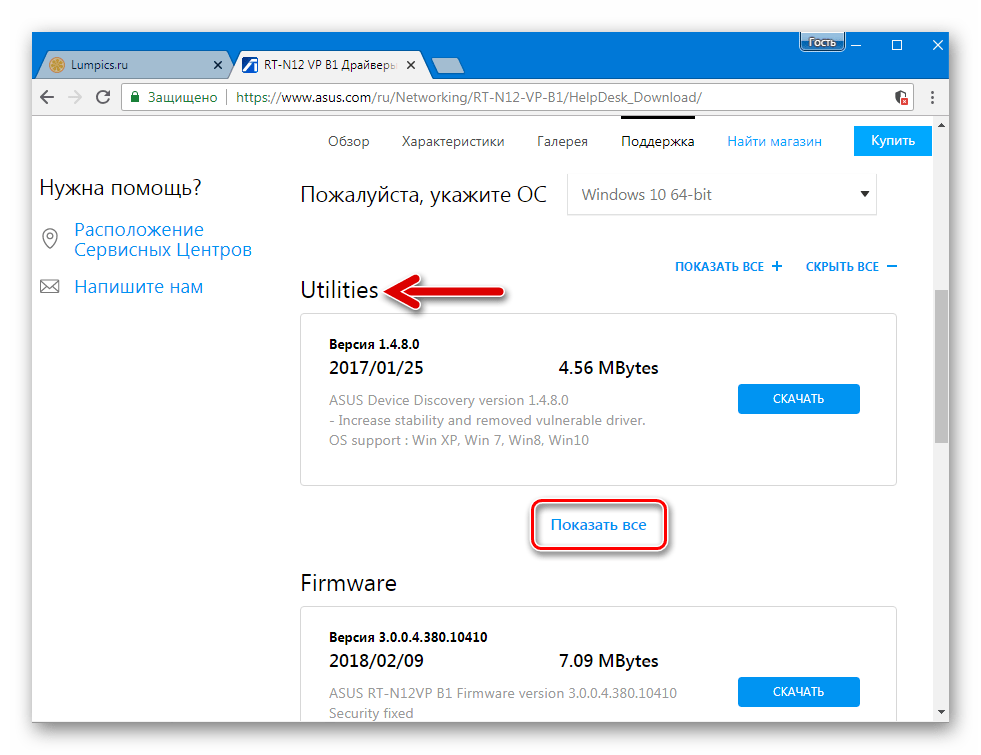
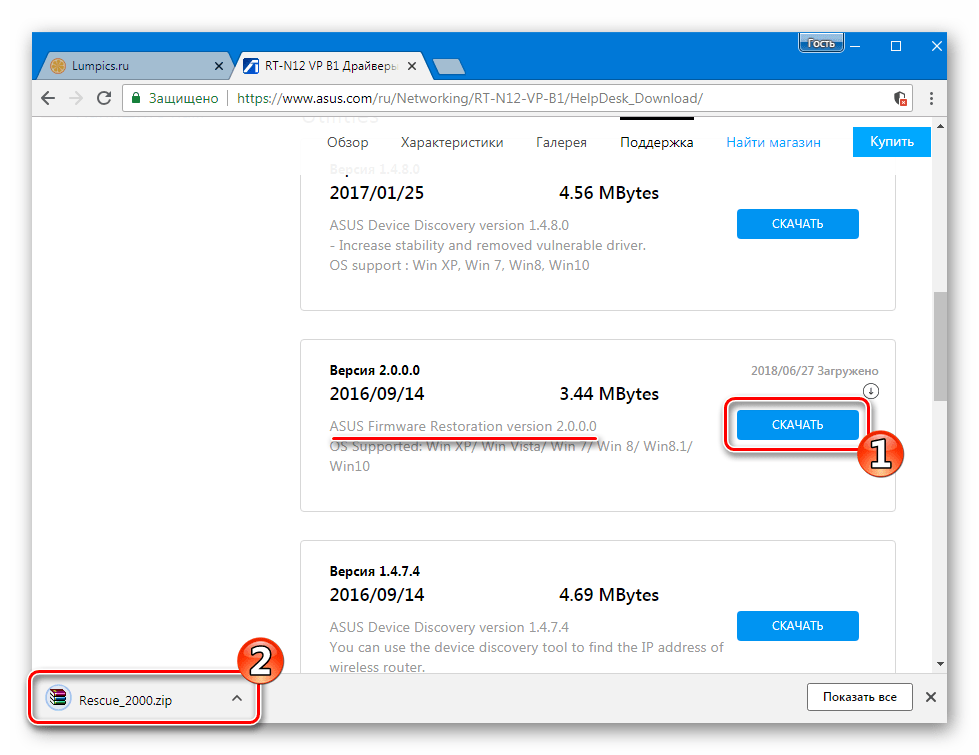
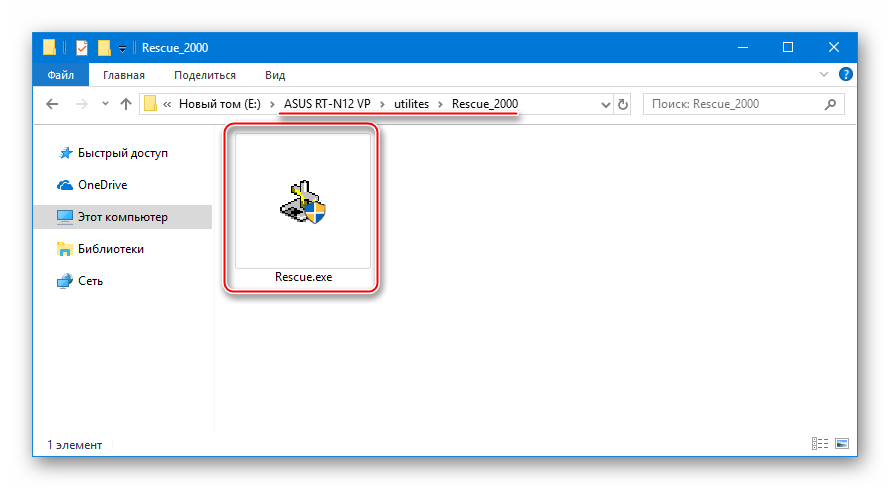
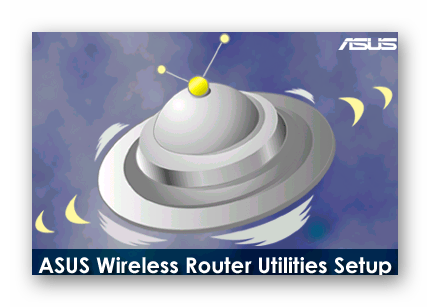
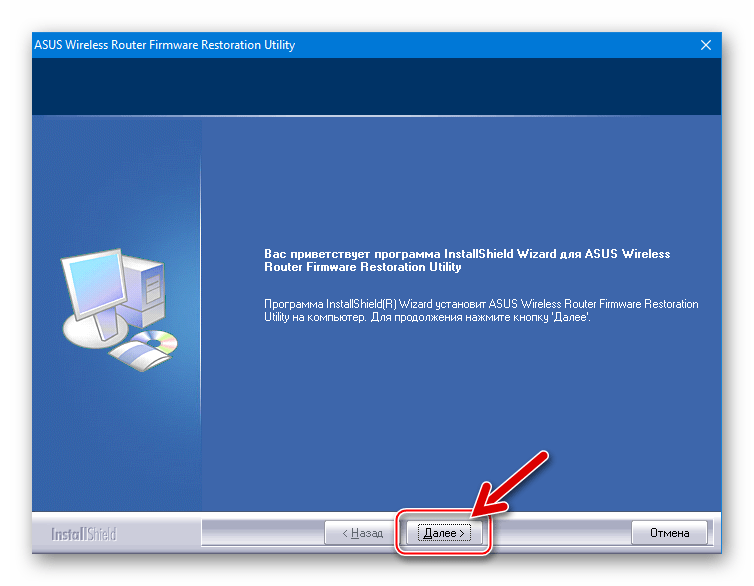
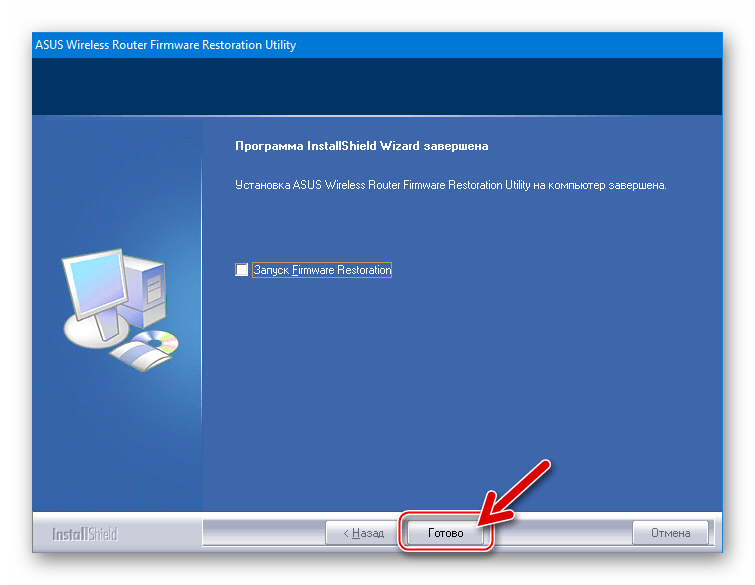
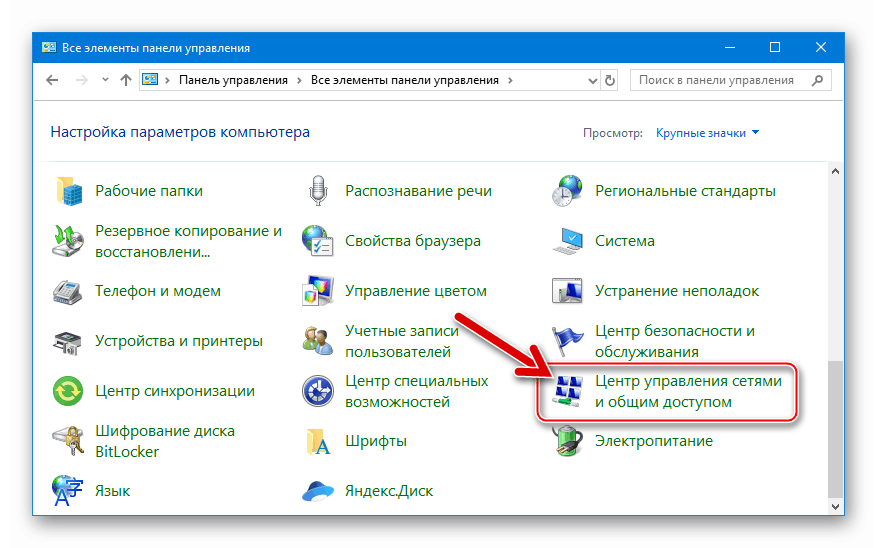
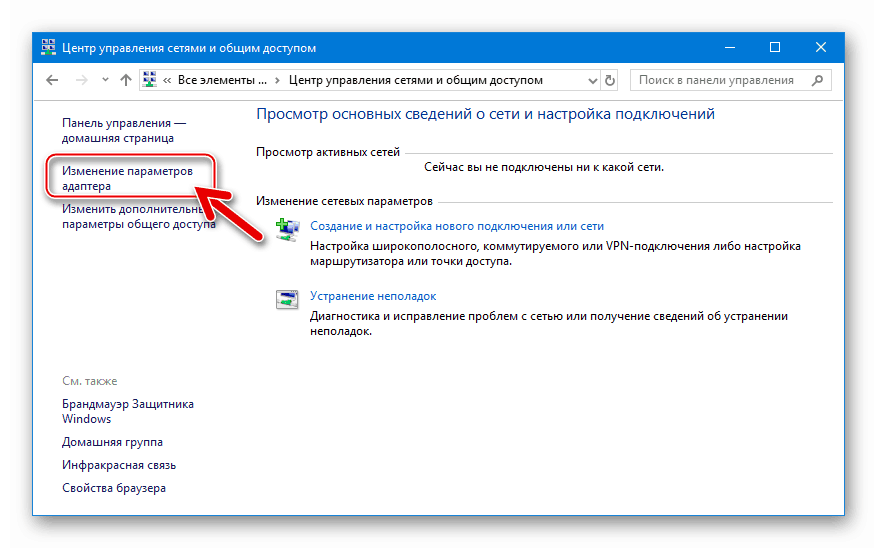
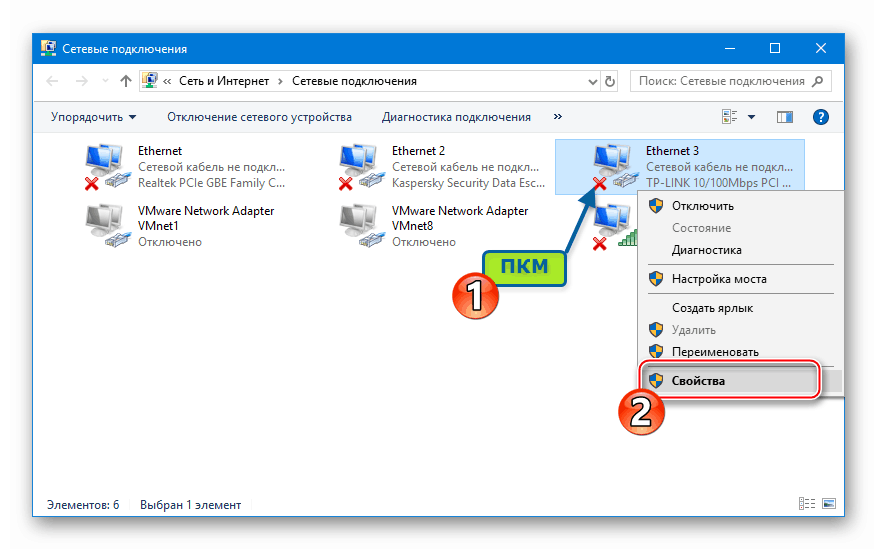
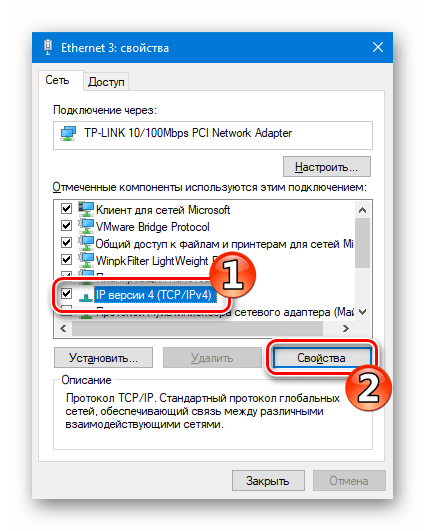
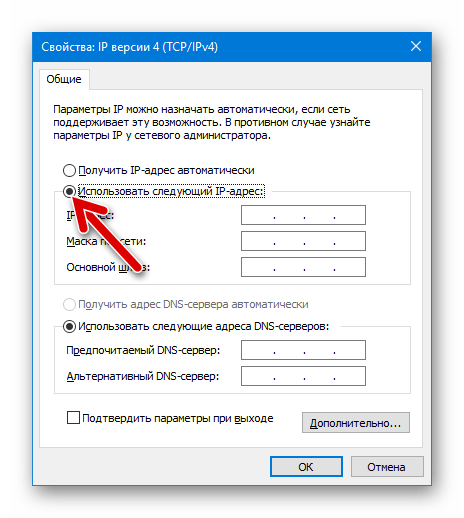
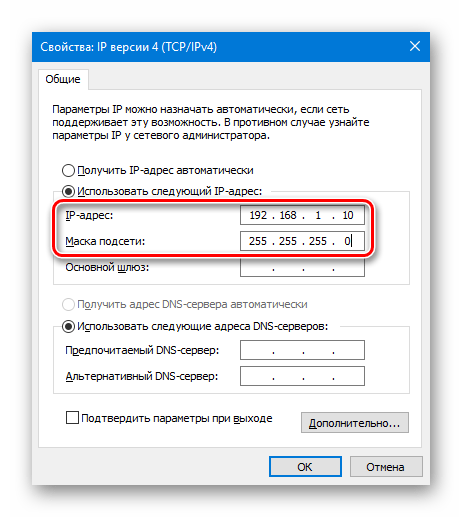
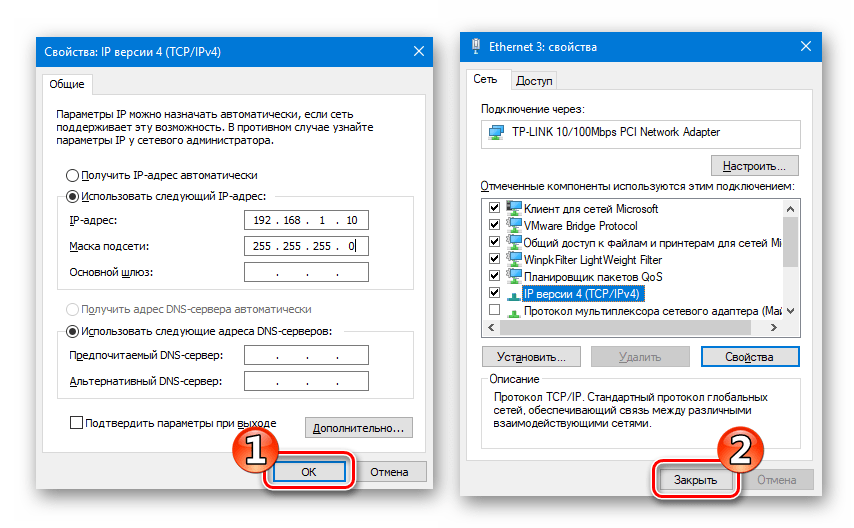



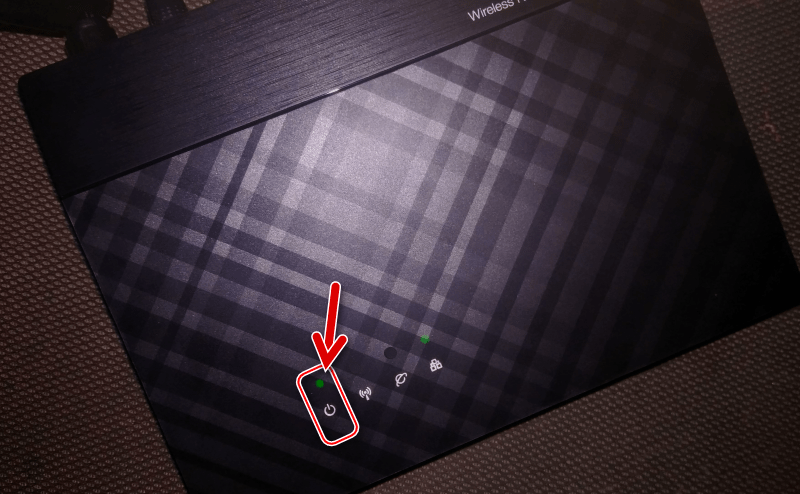

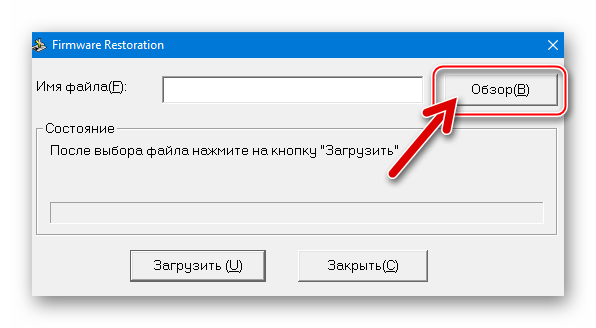
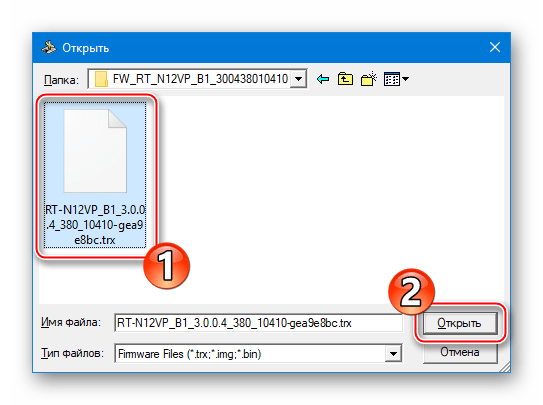
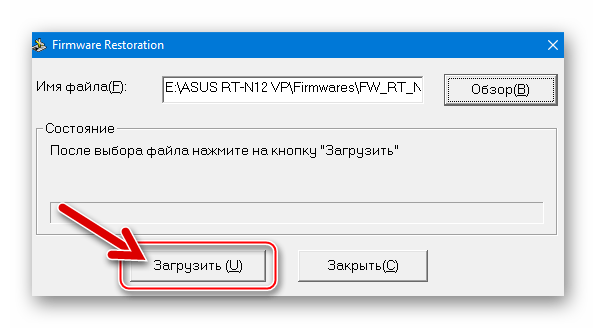
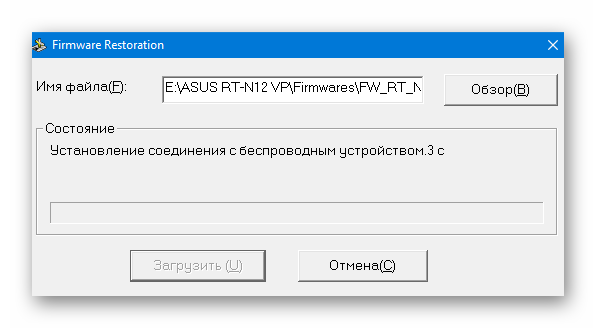
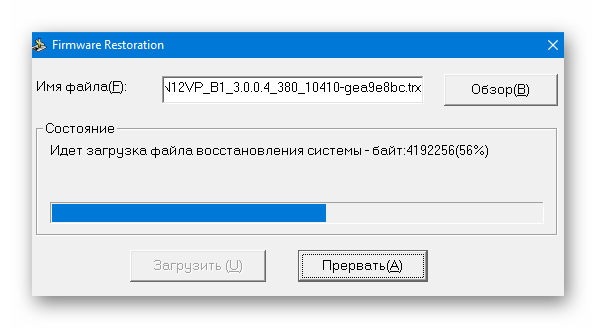
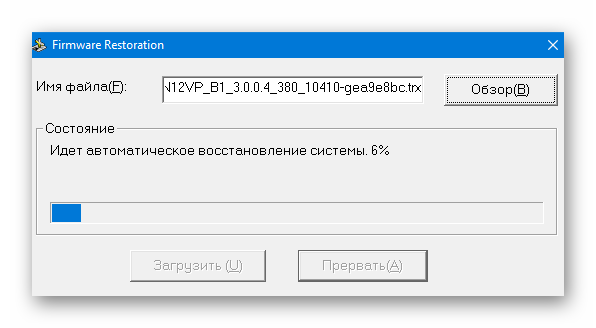
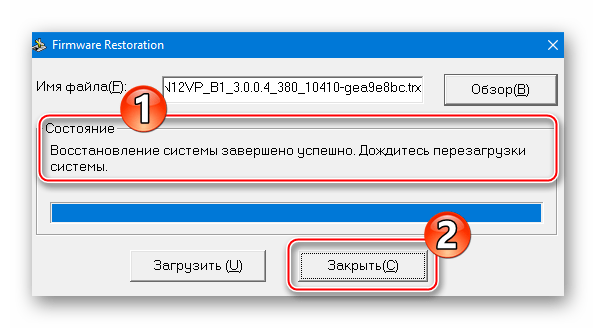
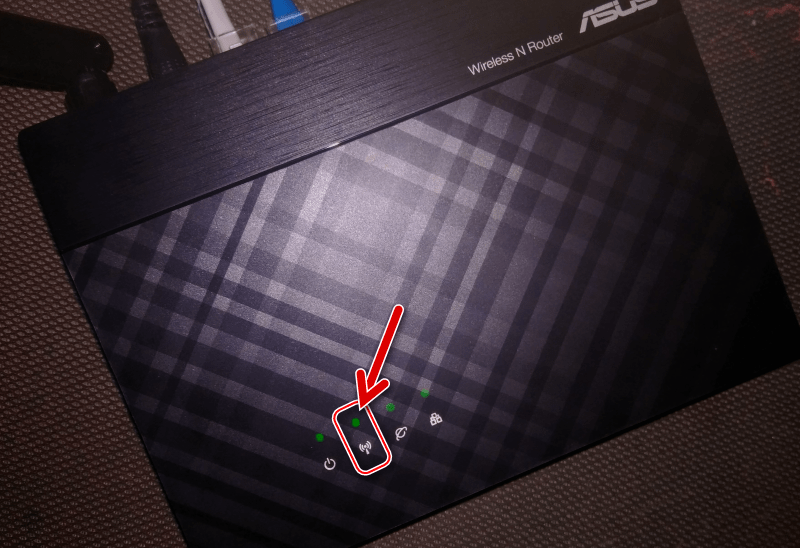
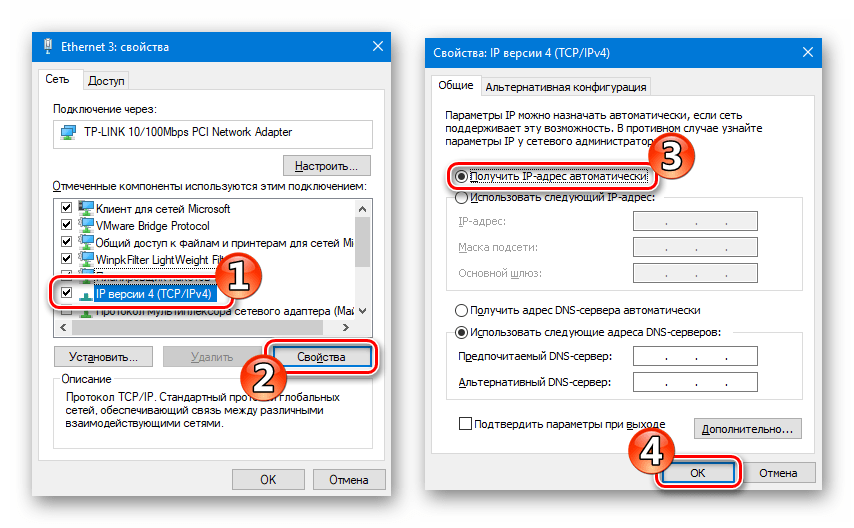
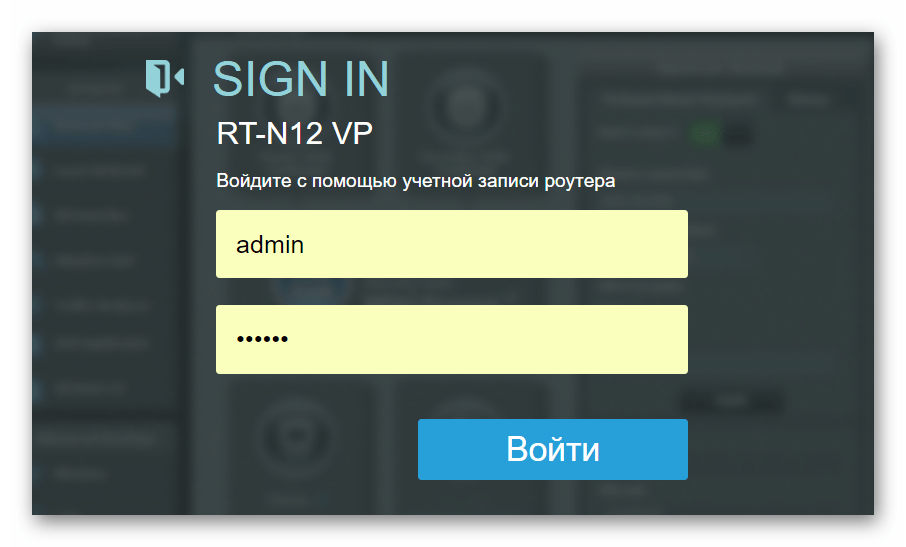











А есть ли алтернативные прошивки типа Tomato на B1 ?
Большое спасибо — настолько полная информация, в одном месте, и как раз по нужному мне девайсу)) И та же версия прошивки: 3.0.0.4.380_5819… Но у меня проблема — не могу обновить её! И скачал уже файл с их сайта (естественно, в инете сижу через этот роутер, конечно же прямо сейчас пишу этот коммент…), и в веб-фейсе моргает жёлтый воскл.знак, мол, «Доступно обновление микропрограммы маршрутизатора. Пожалуйста, установите обновление для получения доступа к новым возможностям и повышения уровня стабильности системы и безопасности сети.» Нор, как только нажимаю ссылку «Обновить сейчас», — страница обновляется на какой-то момент, появляется даже инфа о новой прошивке с её номером (как раз 10809), но потом все затемняется и такая вот табличка: «Роутер не может подключиться к серверу ASUS для поиска новой прошивки. После подключения к Интернет, вернитесь на эту страницу и нажмите ‘Проверить’ для поиска обновленной прошивки». Сам, сидя в инете (и я вместе с ним), не может найти свою же прошивку!
Если нажимаю на вкладку «Обновить микропрограмму» — там серый фон включается ещё быстрее.
Если сможете взглянуть на скрины и подсказать, в чём может быть дело, и как можно решить эту задачу, я был бы весьма признателен!!!
Здравствуйте, Сергей. Проблема может быть связана с работой сервера ASUS или возникать вследствие массы различных препятствий на пути к нему. В таких ситуациях проще всего использовать уже загруженный вами с официального сайта производителя файл прошивки и установить его по инструкции «Способ 2» из статьи.
Спасибо за подробную инструкцию. Способ №3 помог.
Нету кнопки проверить обновление, что дать?
Здравствуйте. В статье потому и представлено три способа прошивки маршрутизатора, а не один, что не во всех ситуациях те или иные манипуляции оказываются результативными и вообще реализуемыми… Используйте другие методы взаимодействия с устройством, где нажатие на отсутствующую в вашем случае кнопку не требуется (конечно, если принудительная переустановка микропрограммы роутера вообще целесообразна и точно решит задачи, которые вы на него возлагаете либо есть уверенность, что процедура повысит уровень работоспособности девайса).
Проблема в том, что на rt-n12vp нет прошивок вообще, есть для RT-N12 VP B1, или это одно и то же? Хотя самая первая версия прошивки не совпадают.
В действительности, главная проблема в том, что вы статью не прочитали и задаёте вопросы, на которые в ней даны ответы… Изучите материал, прежде чем его комментировать — всё там описано по поводу модификаций RT-N12 VP, и, кроме того, рассказано как правильно искать подходящую для конкретного экземпляра роутера прошивку. Относительно утверждения «на RT-N12 VP нет прошивок вообще» вы совершенно не правы, но раз уж не получается у вас найти, поможем ссылкой на веб-страницу для их загрузки:
Скачать прошивки для роутера ASUS RT-N12 VP с официального сайта
Спасибо большое, так же не мог найти прошивку для VP.